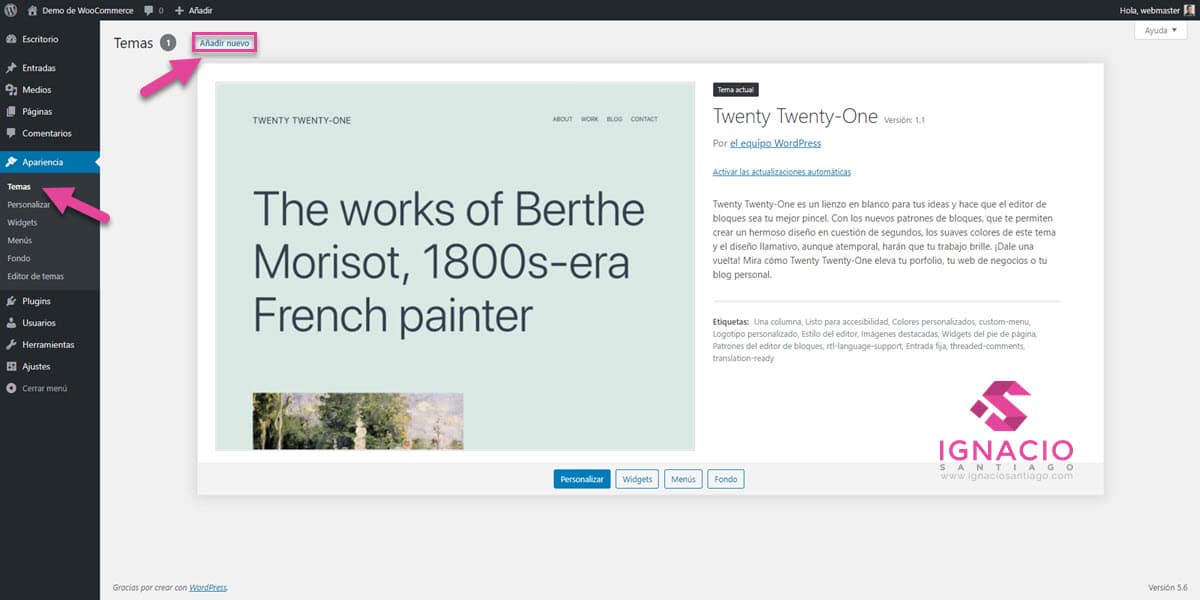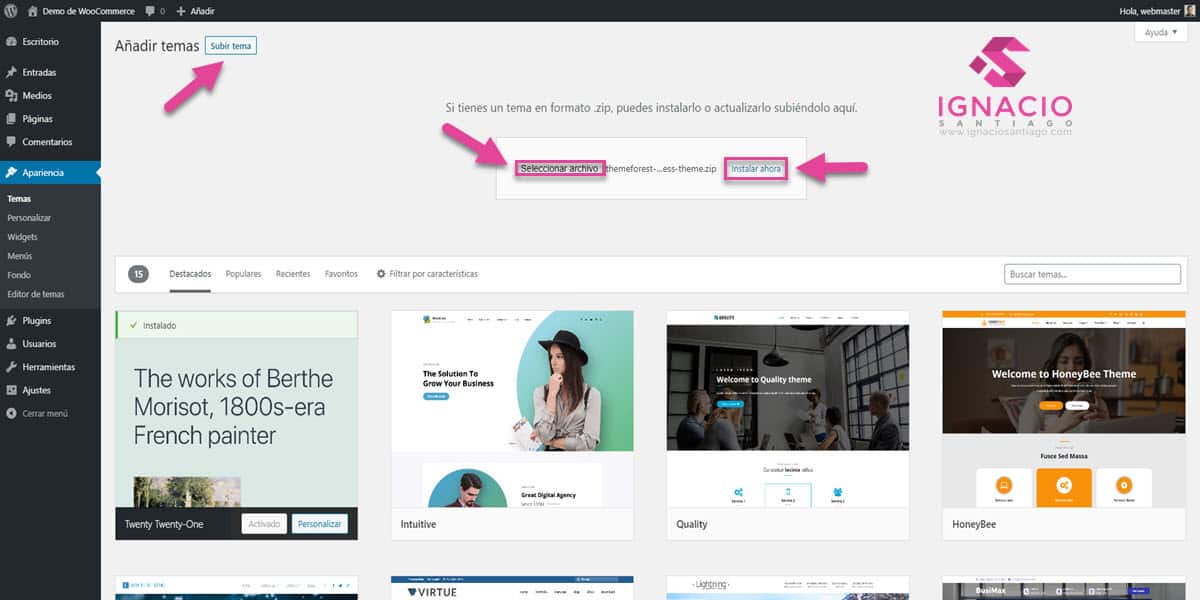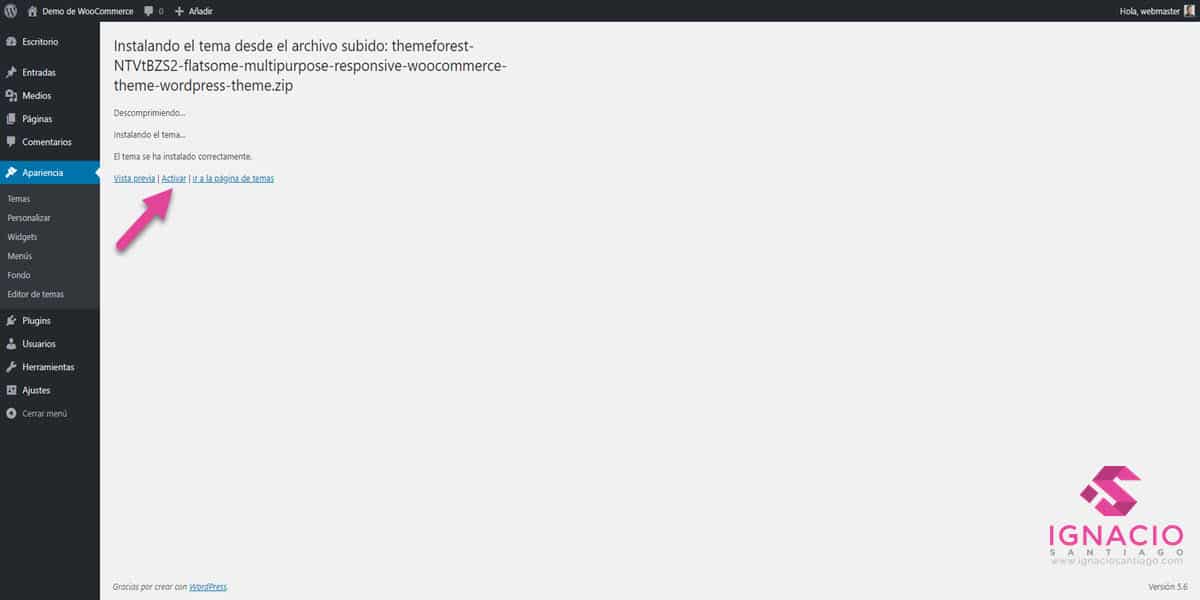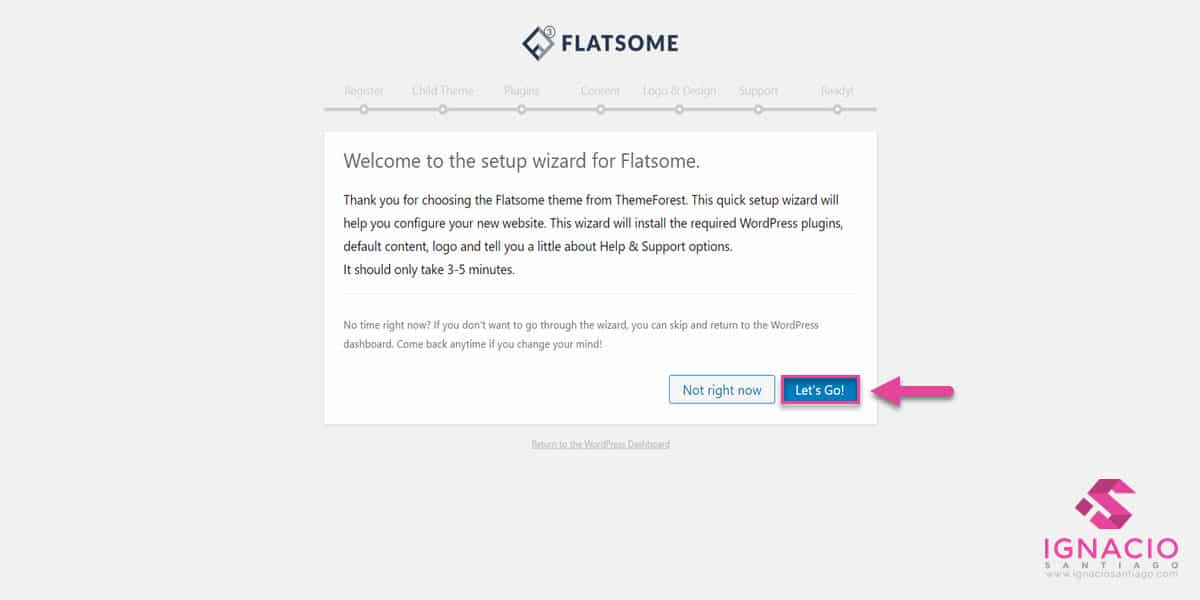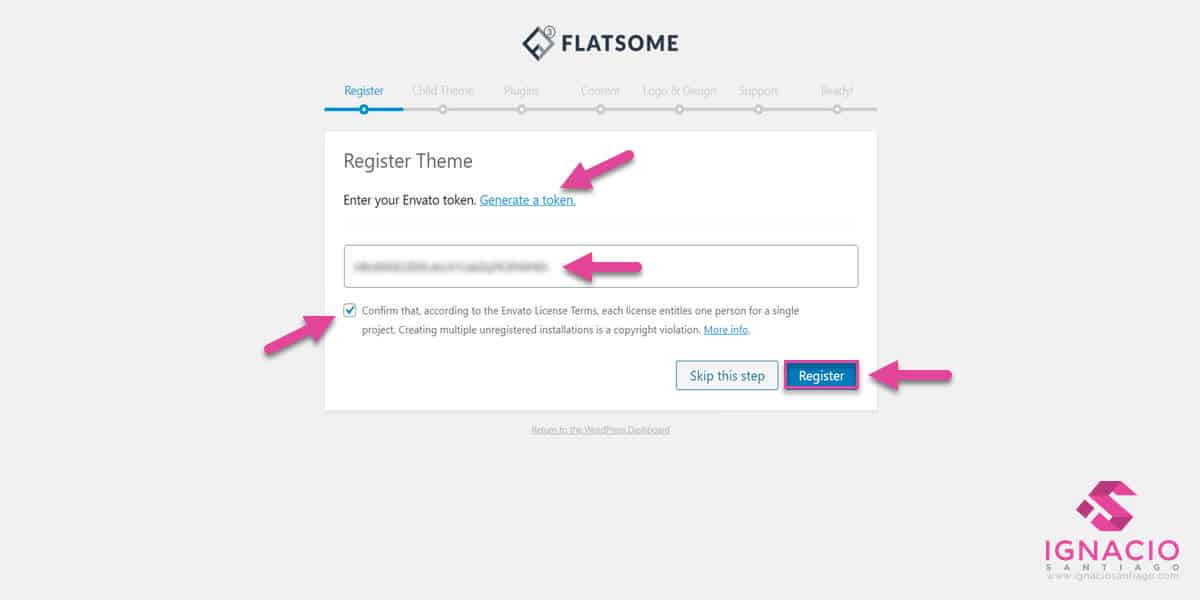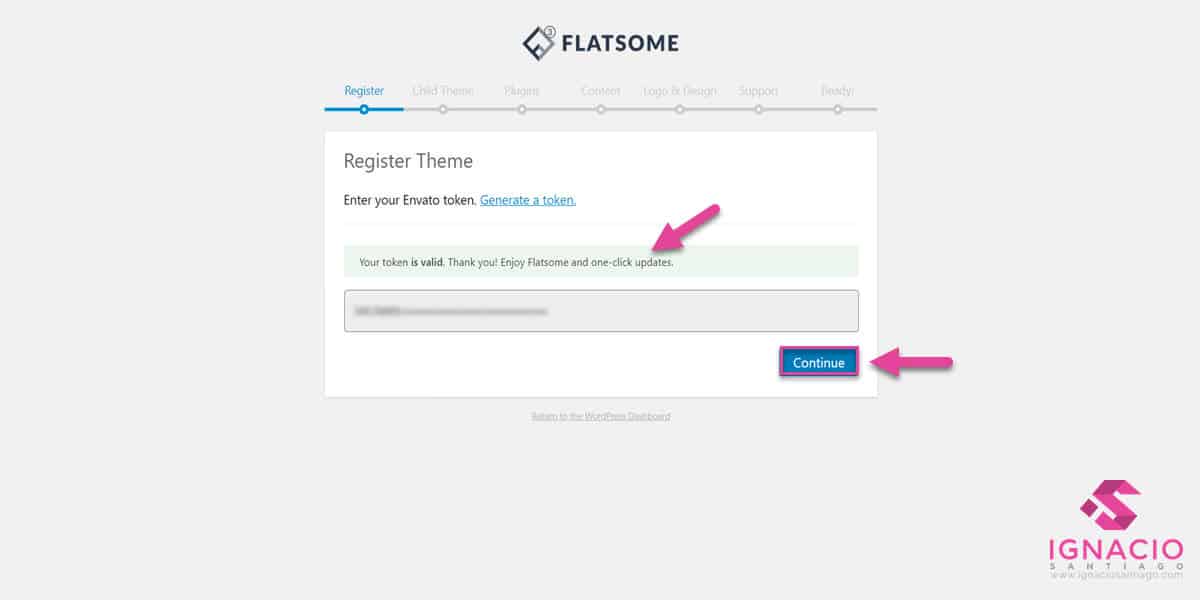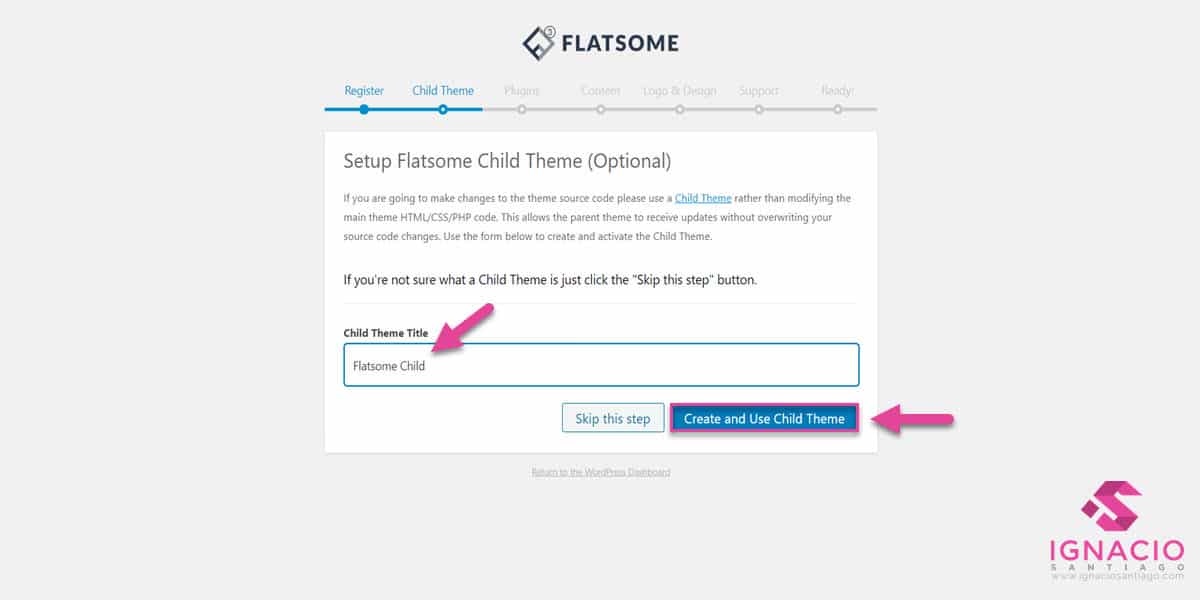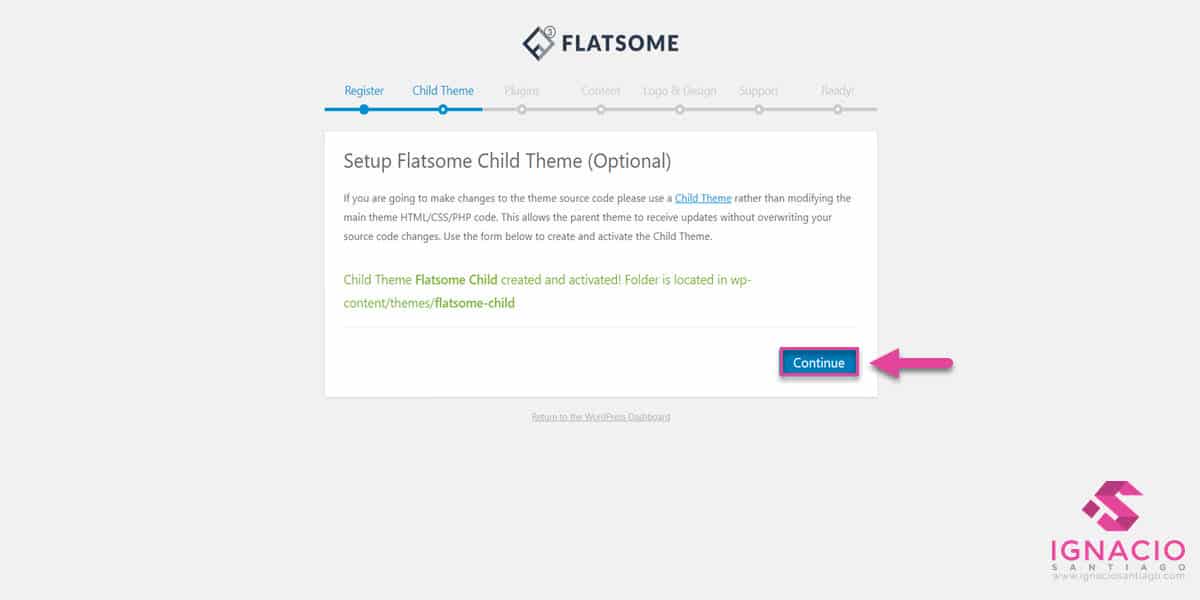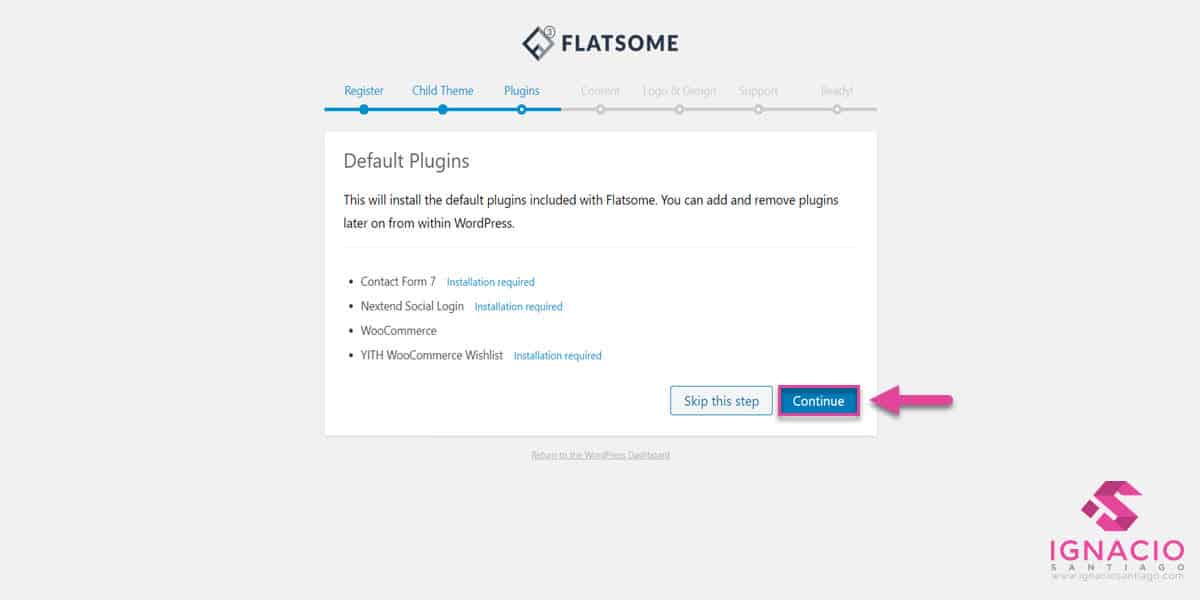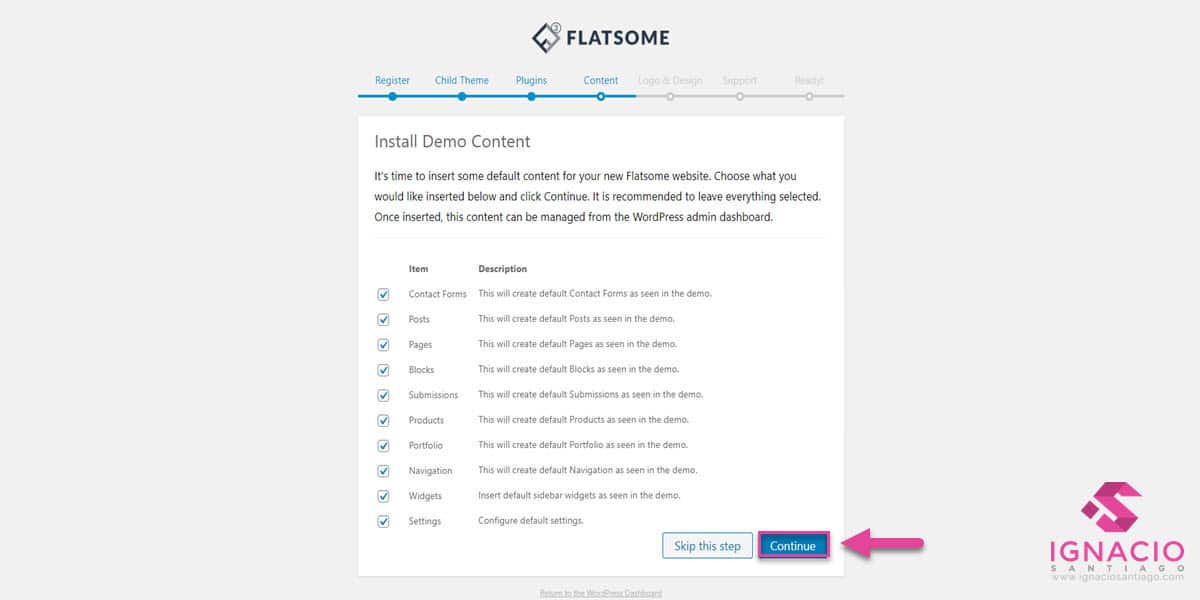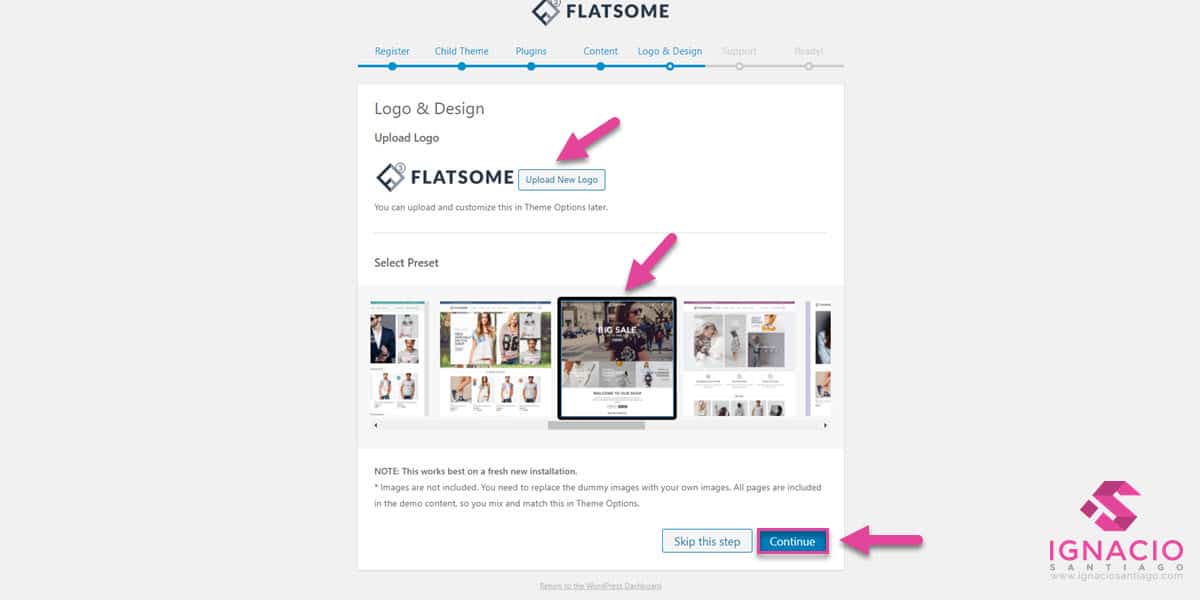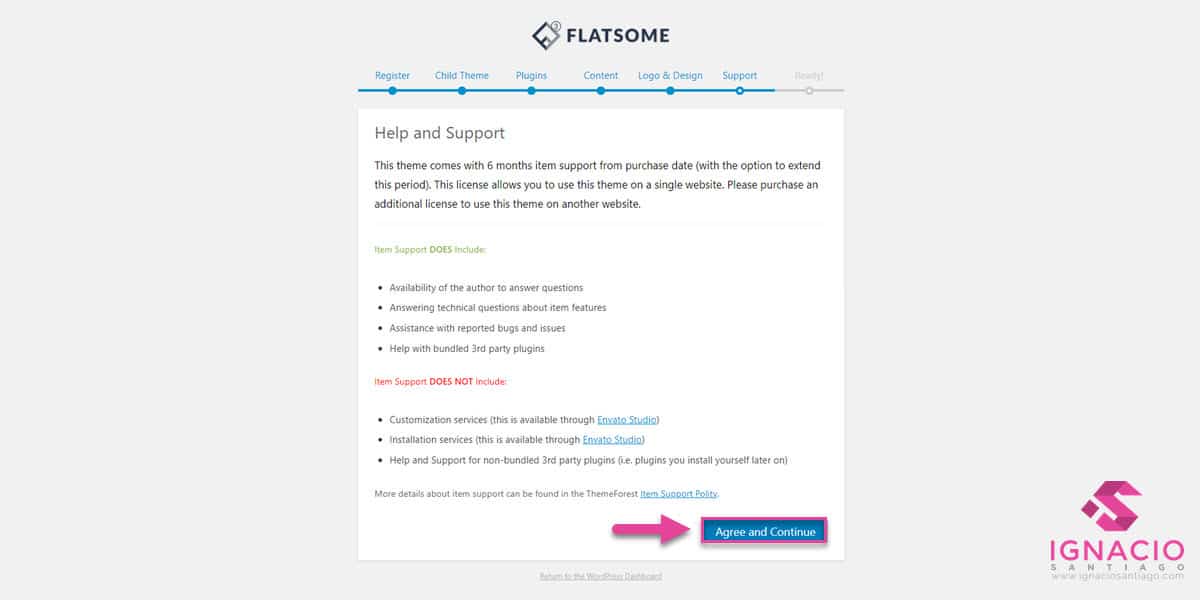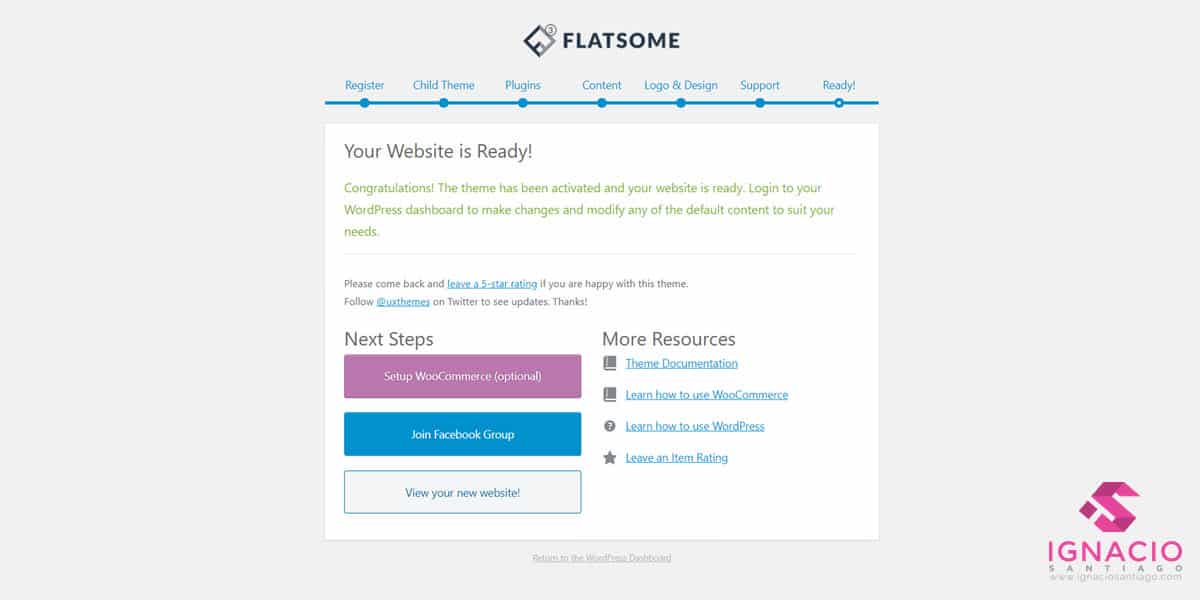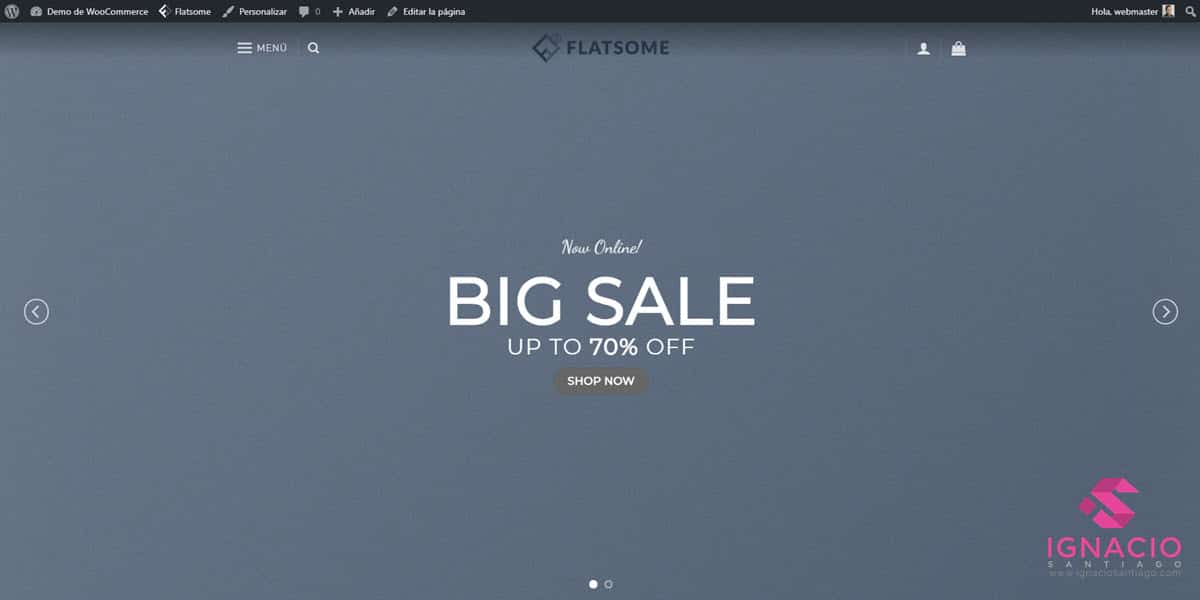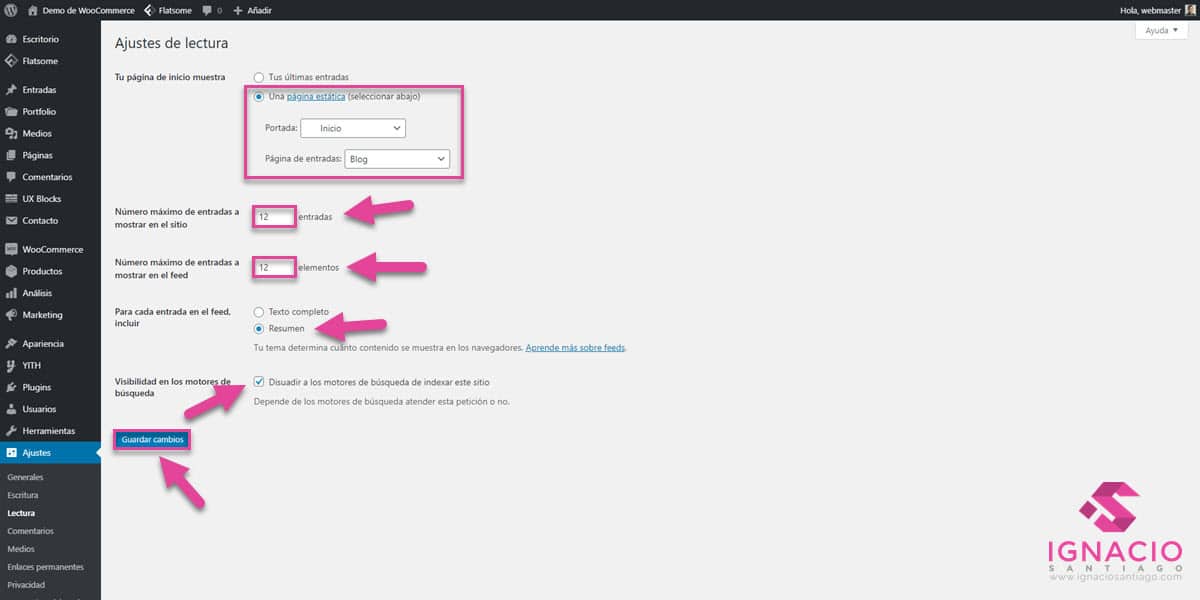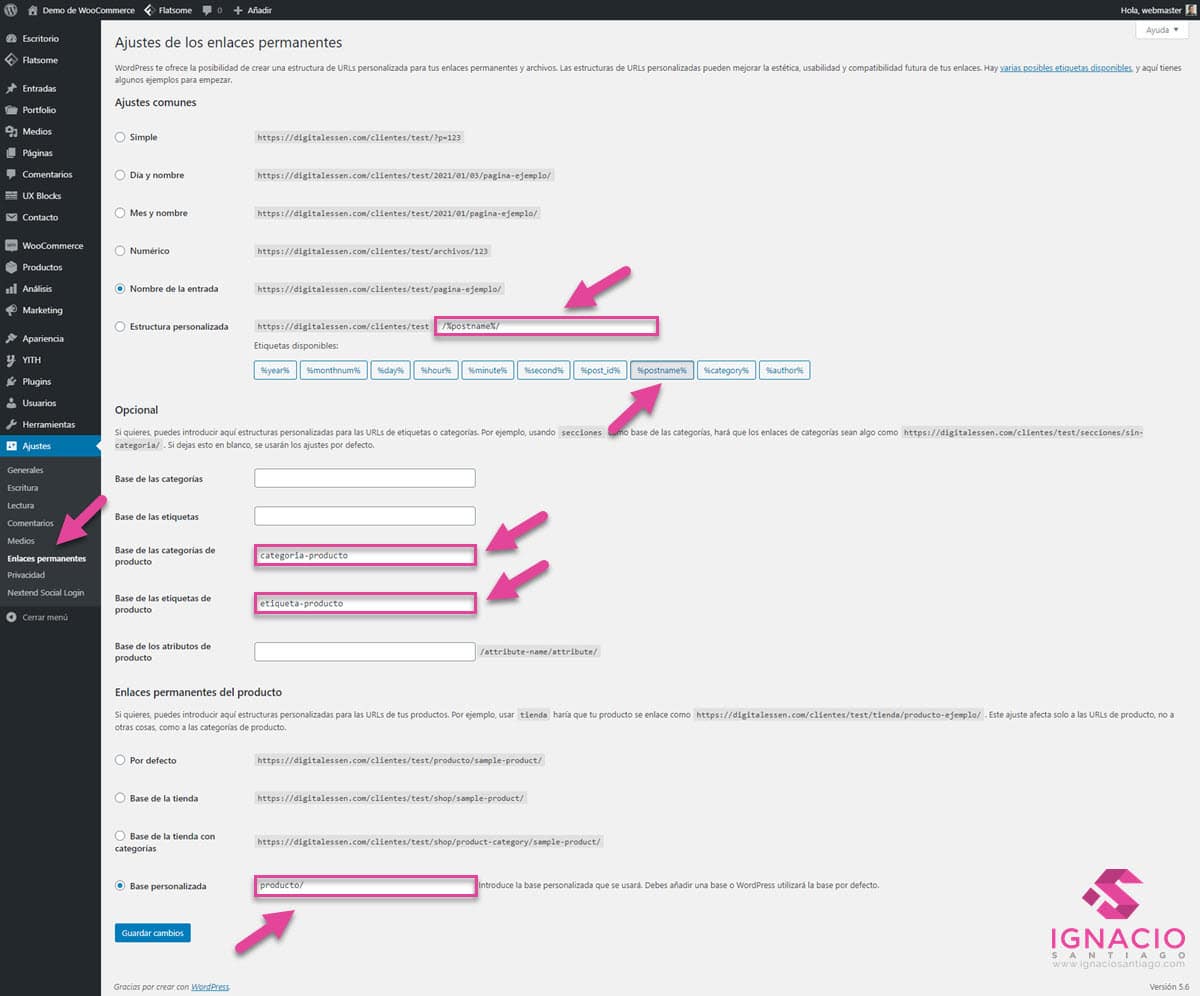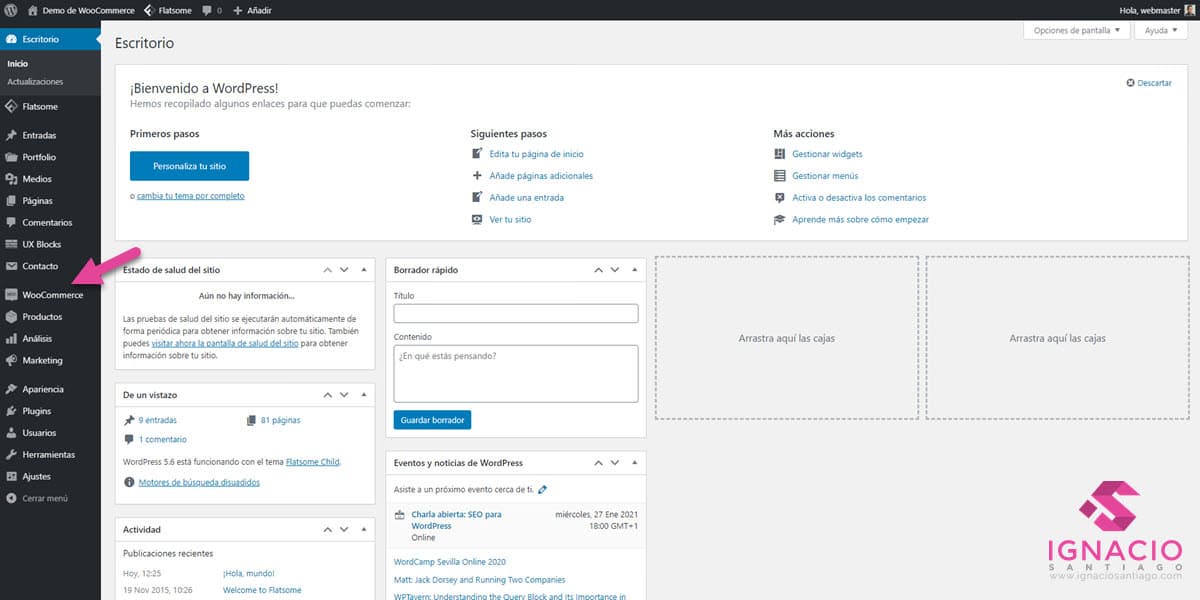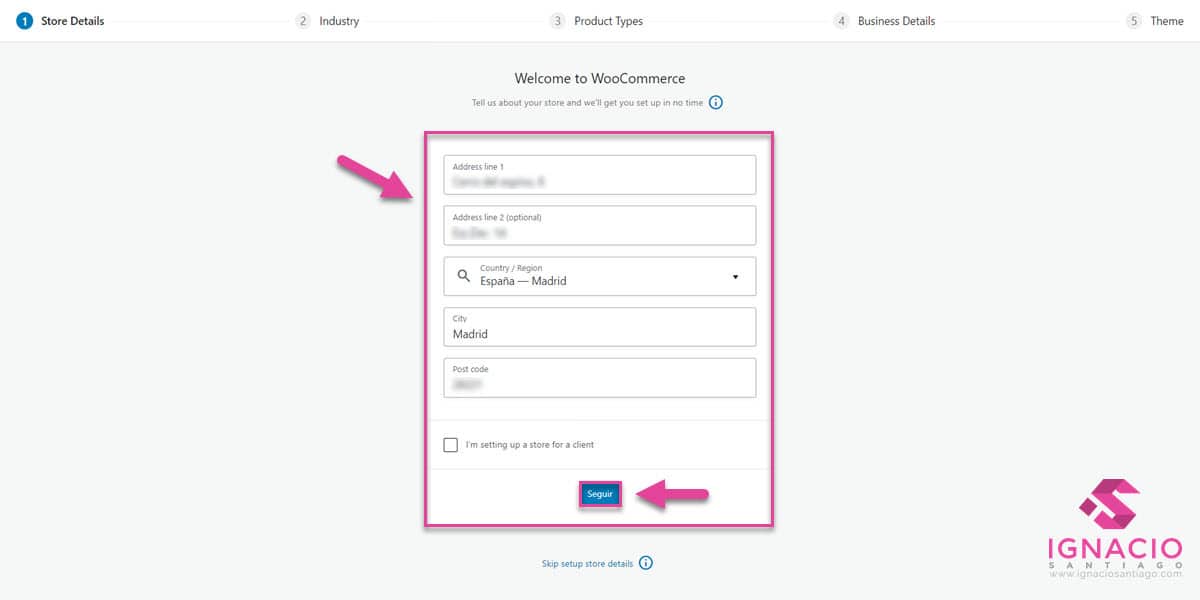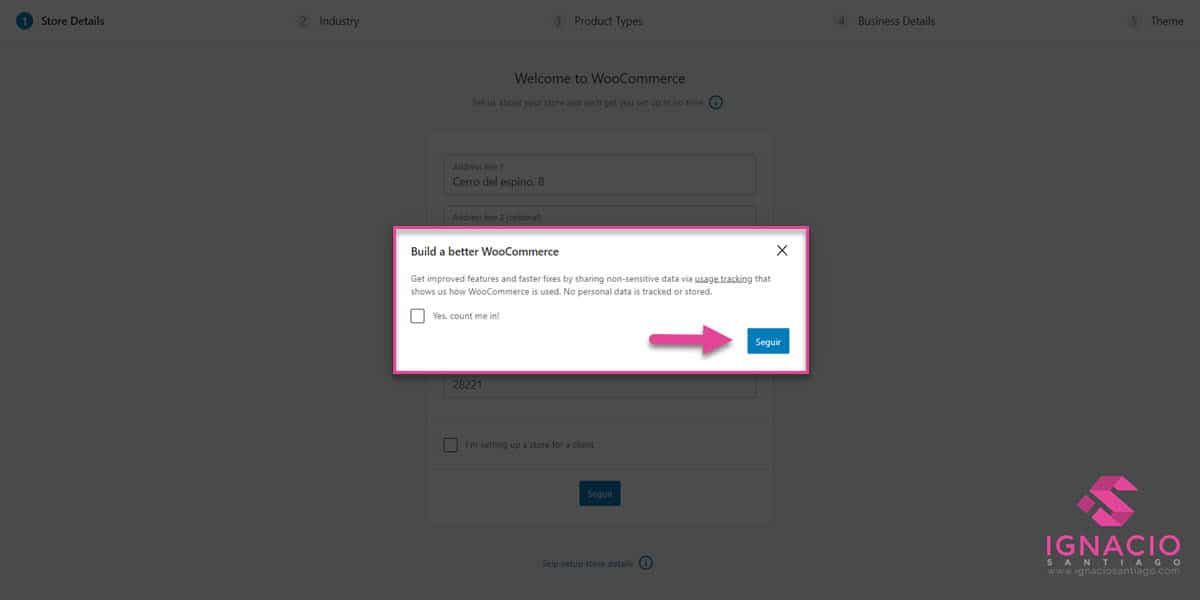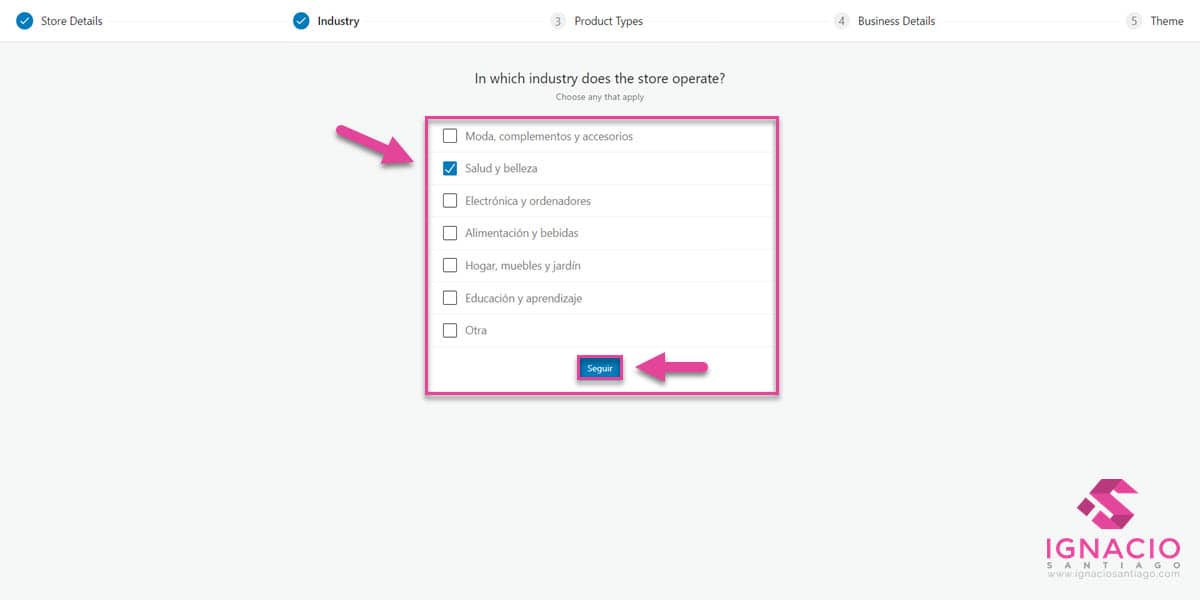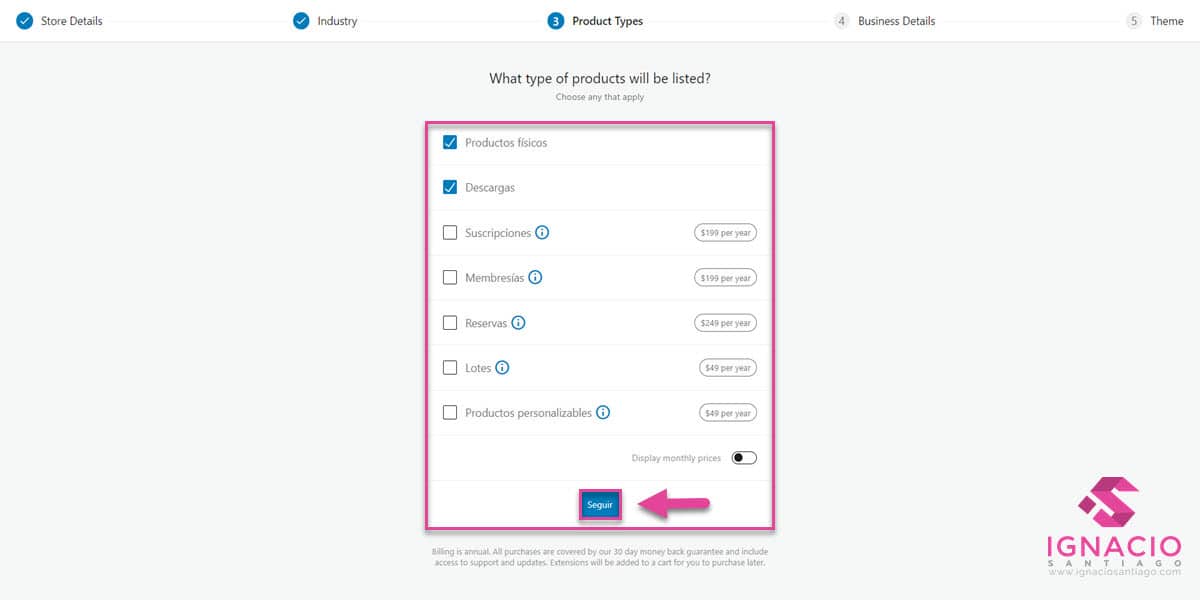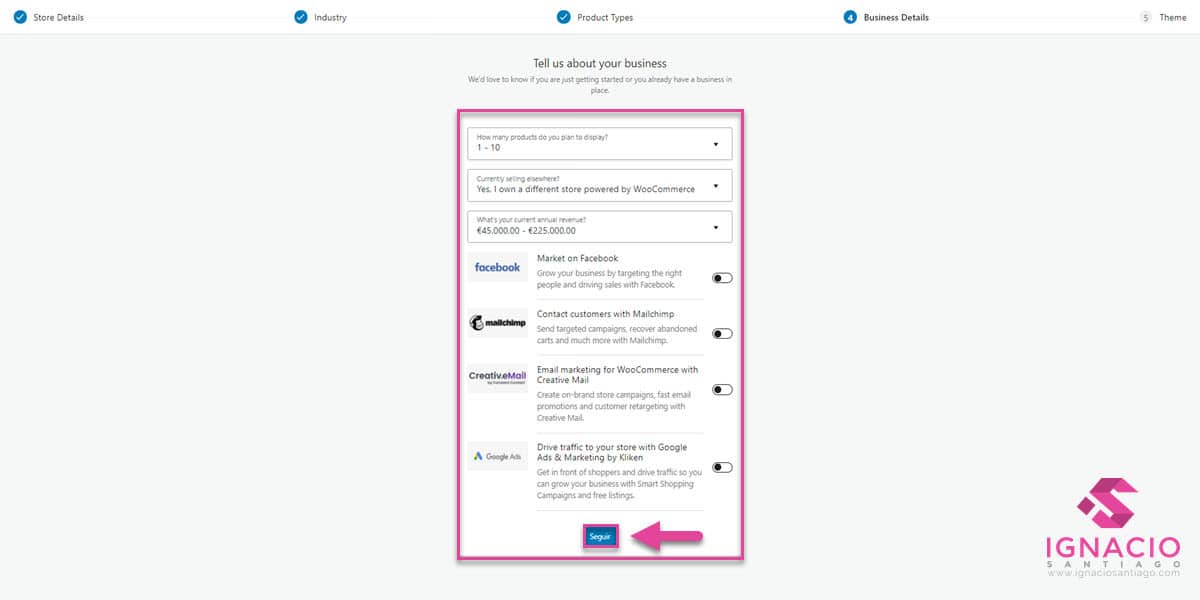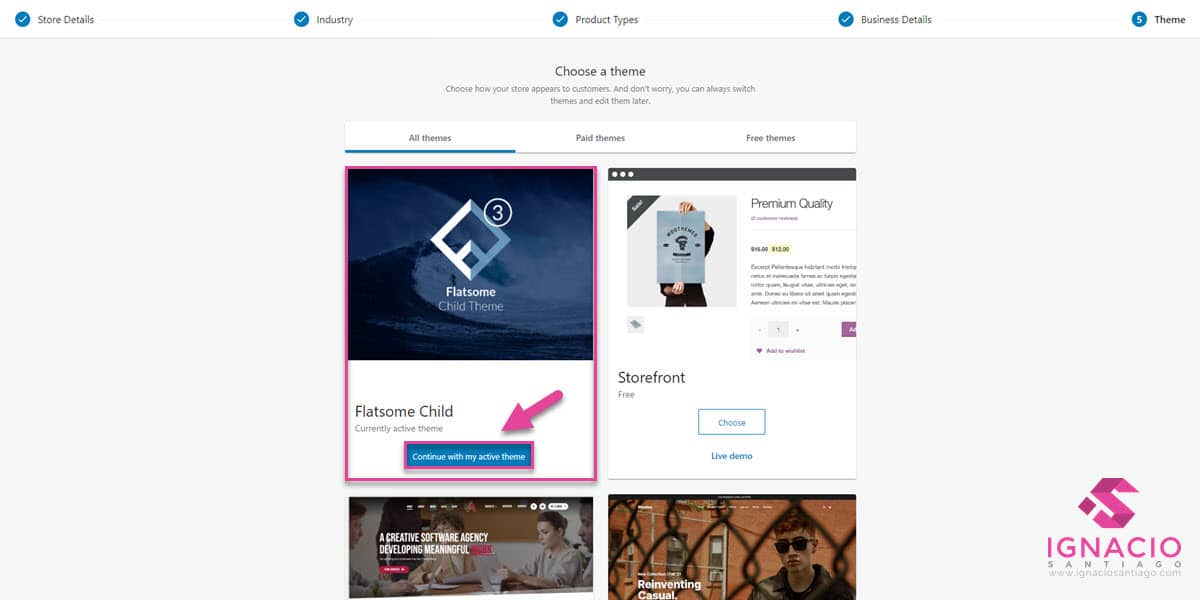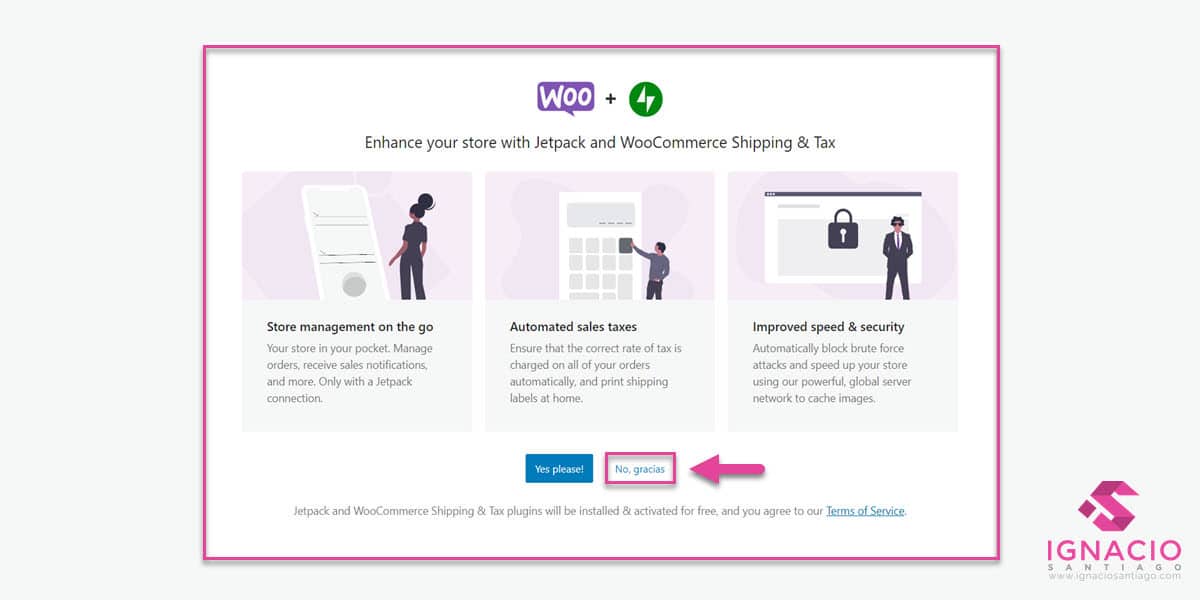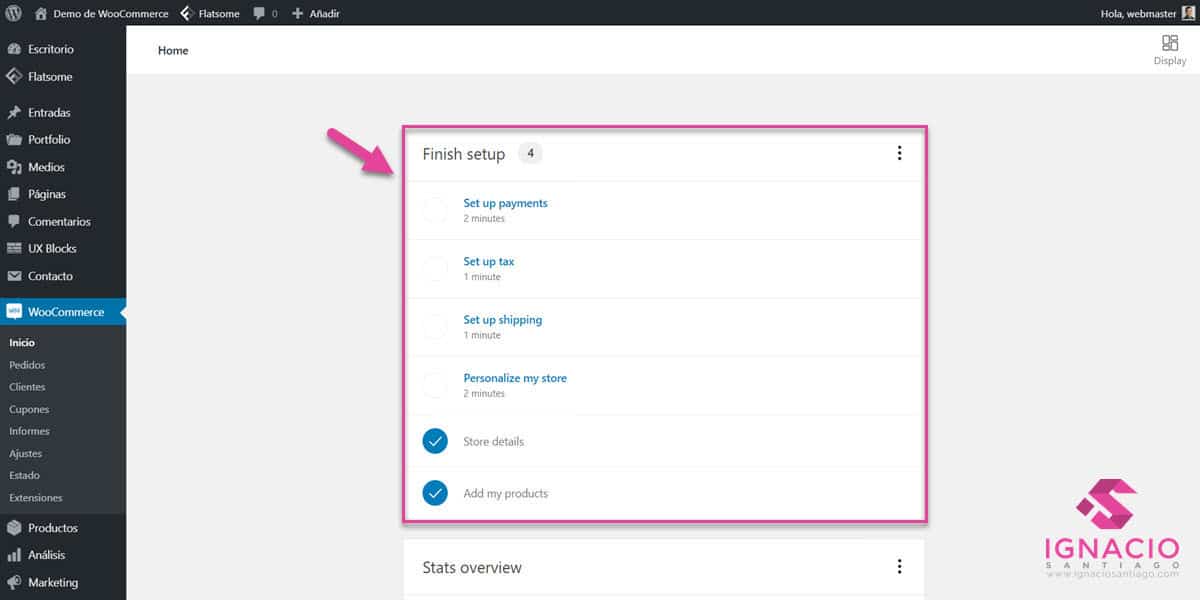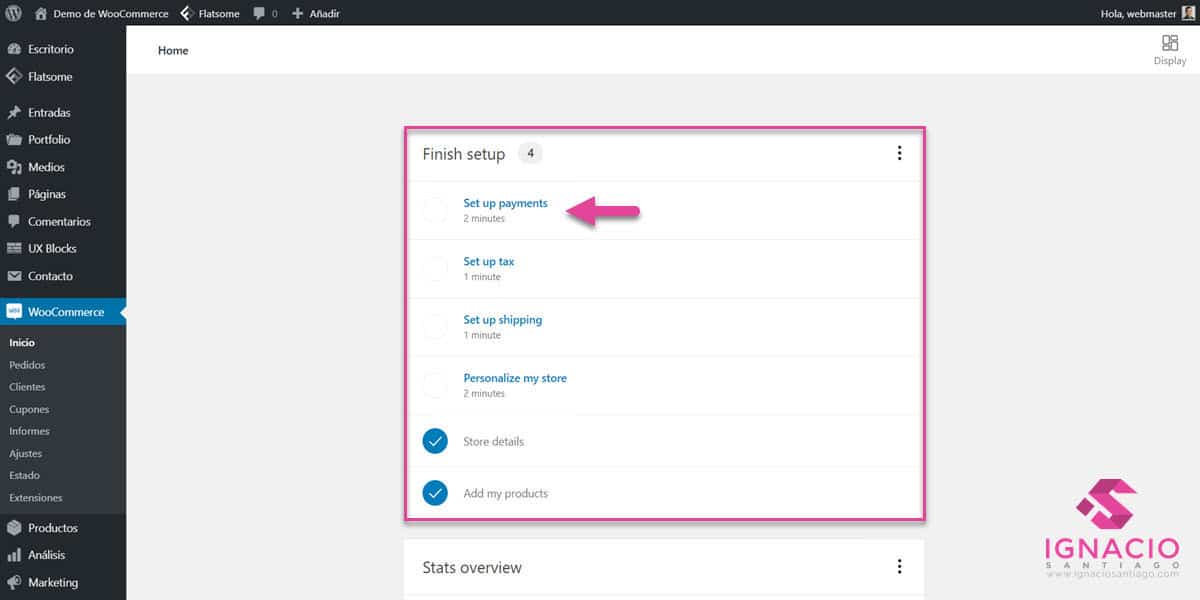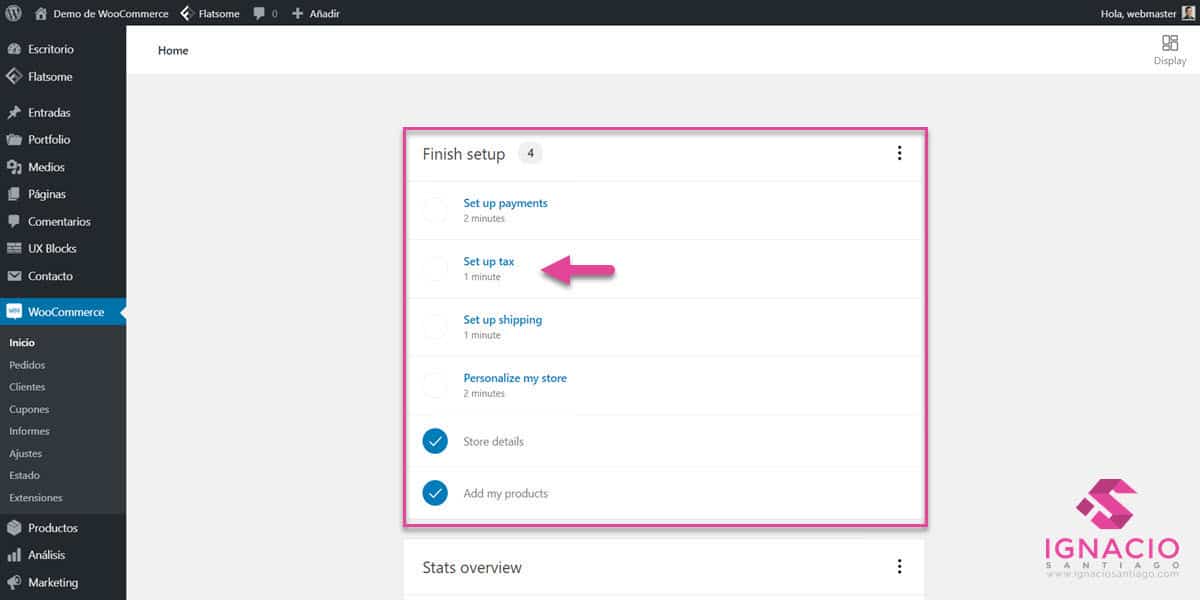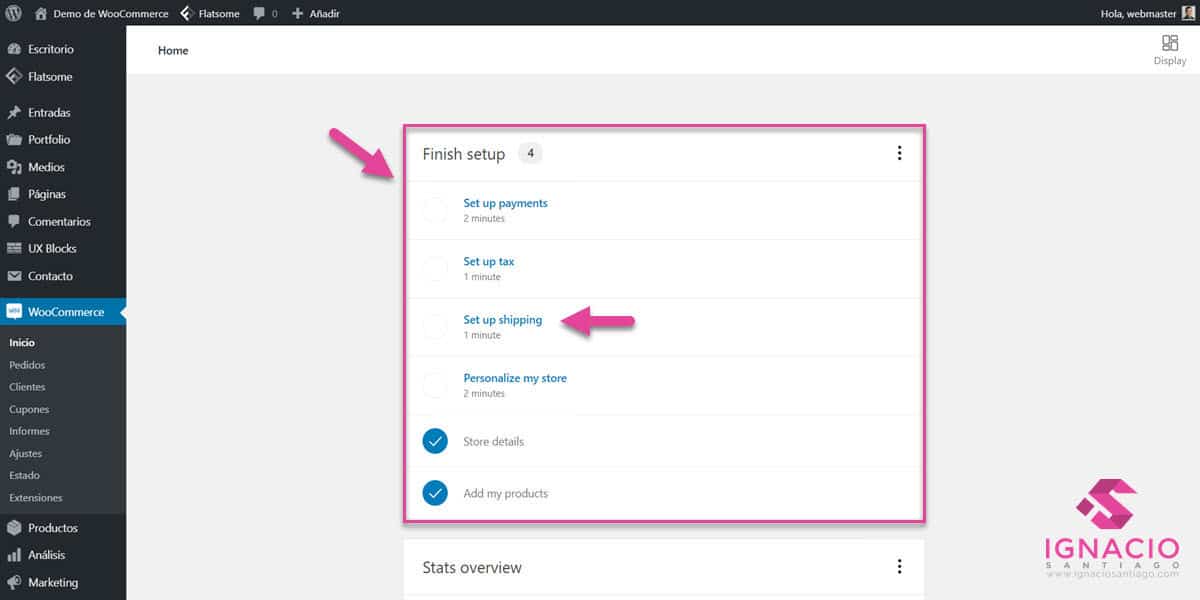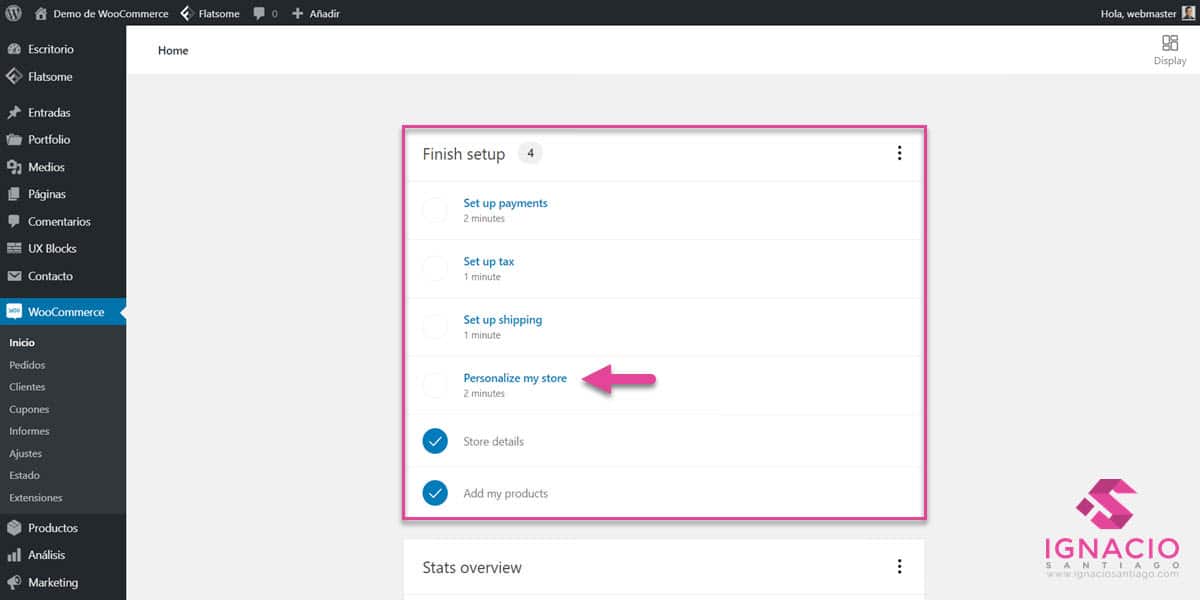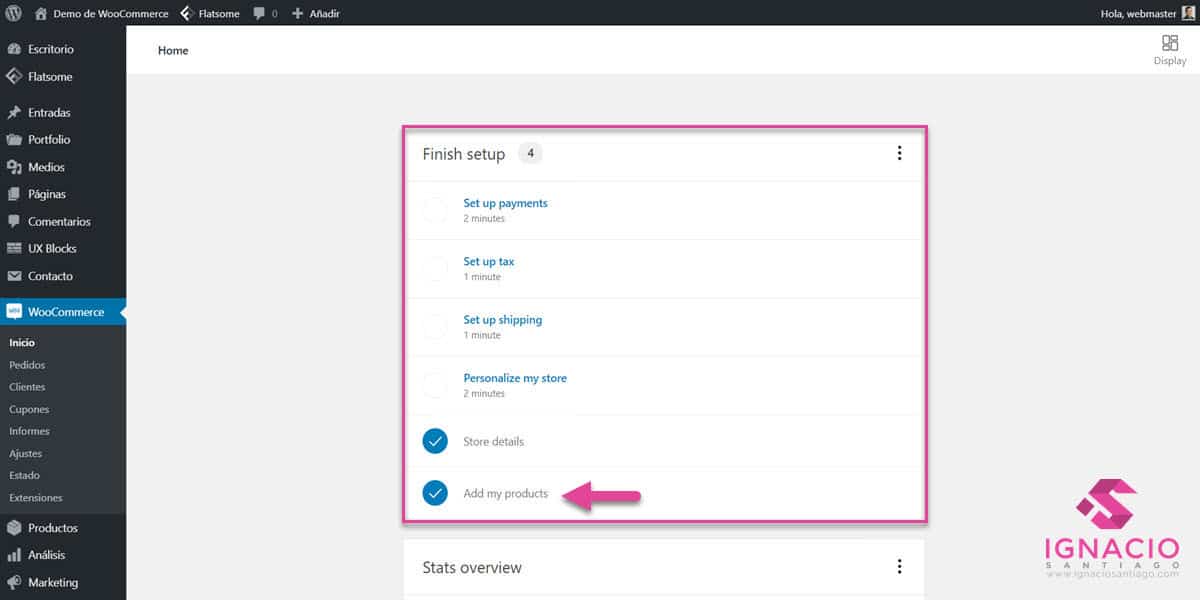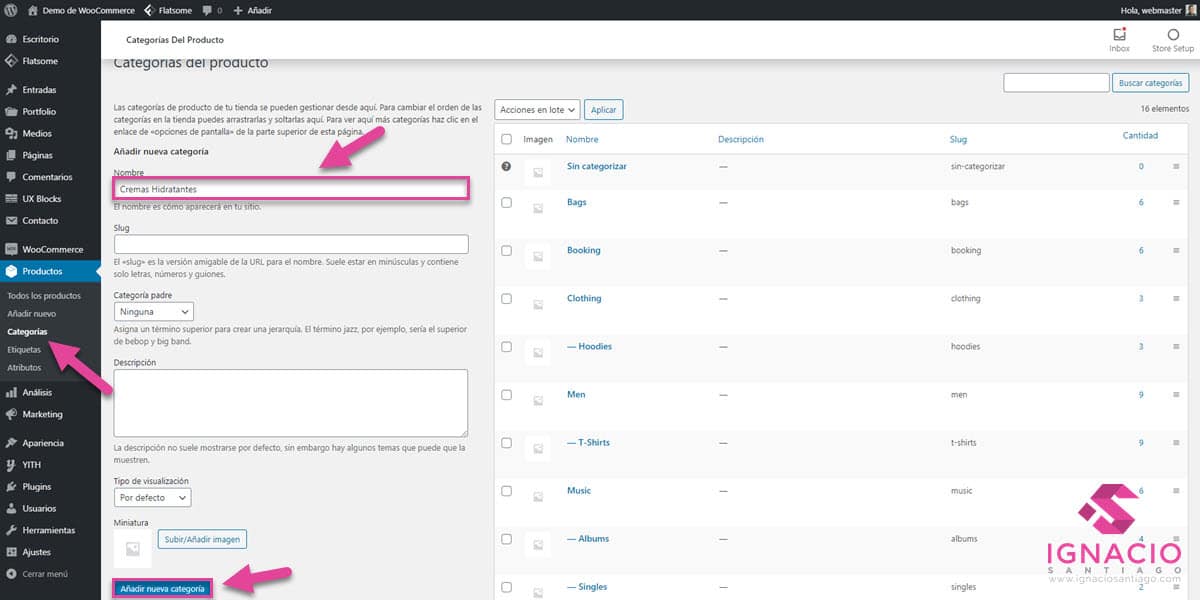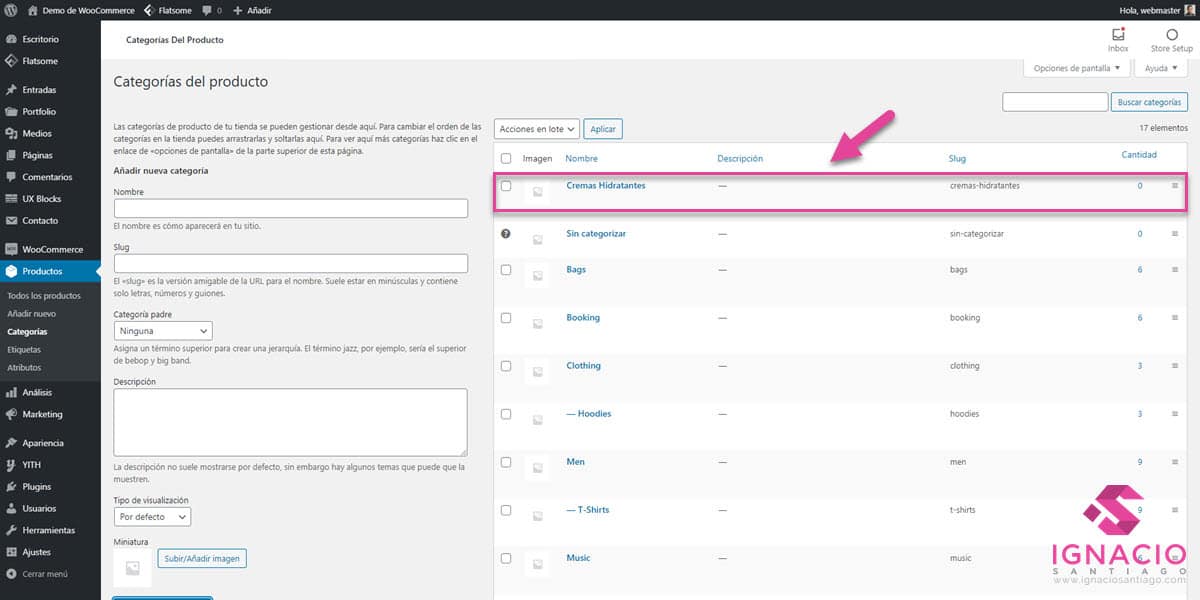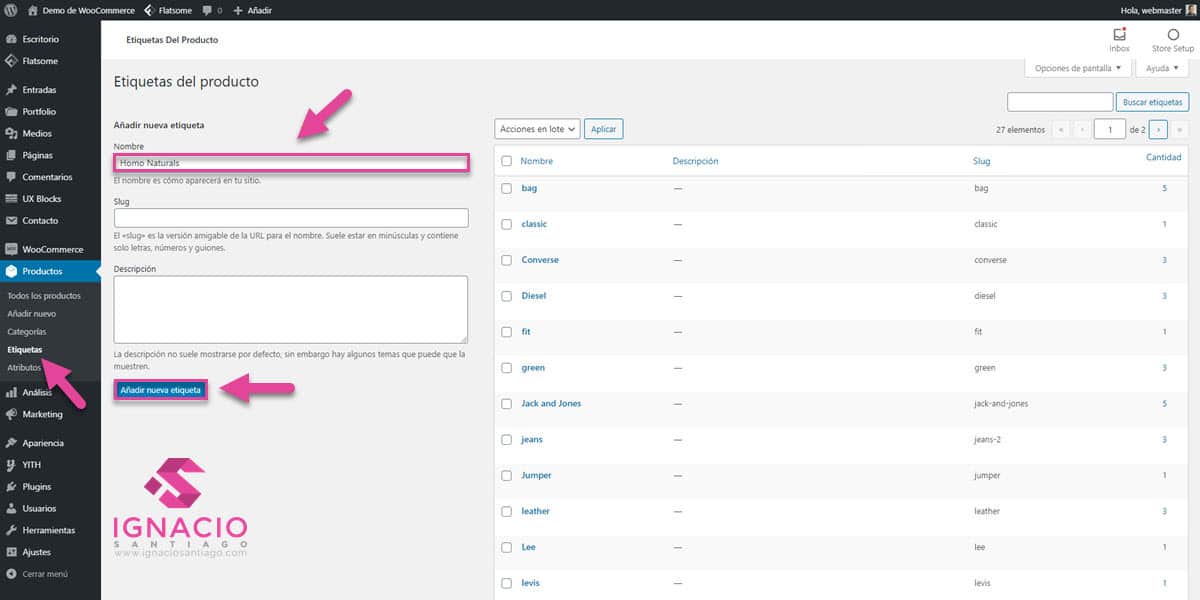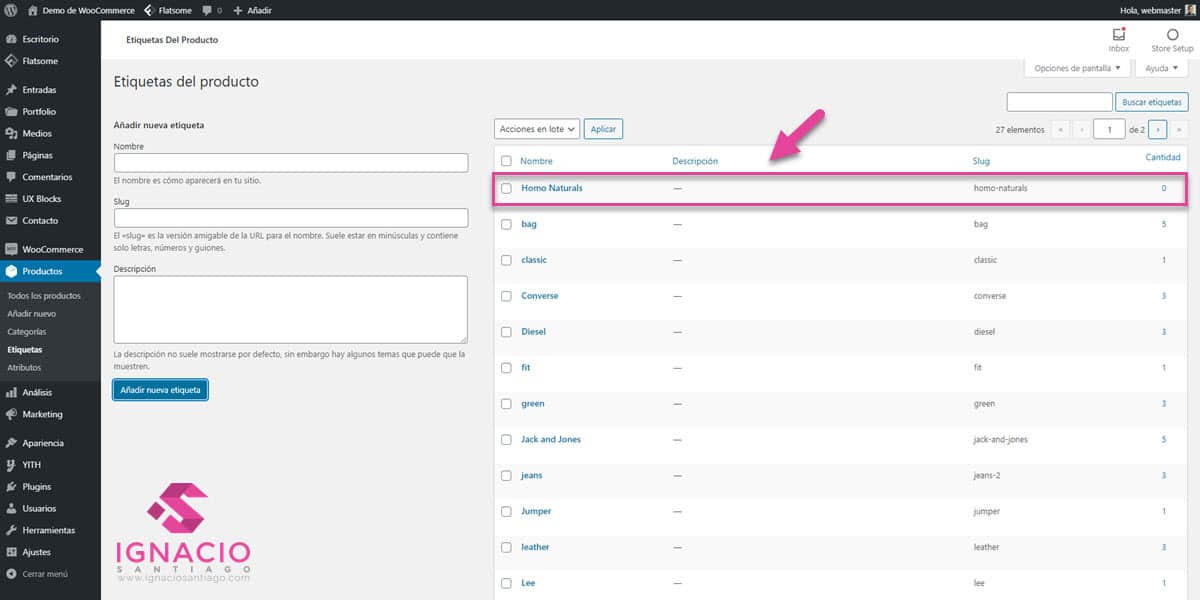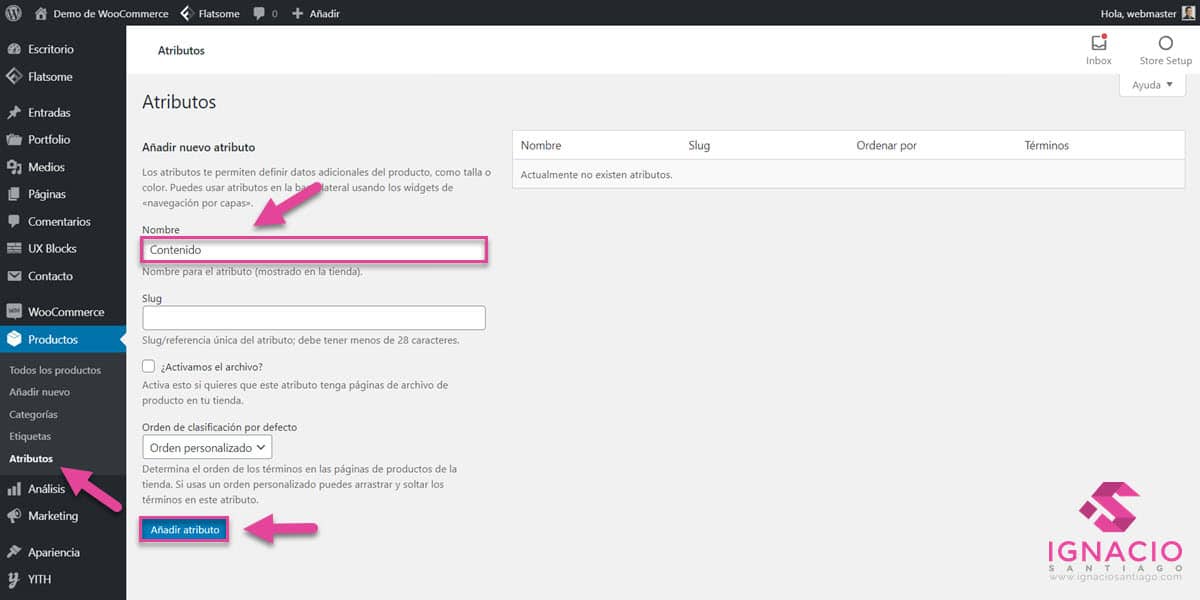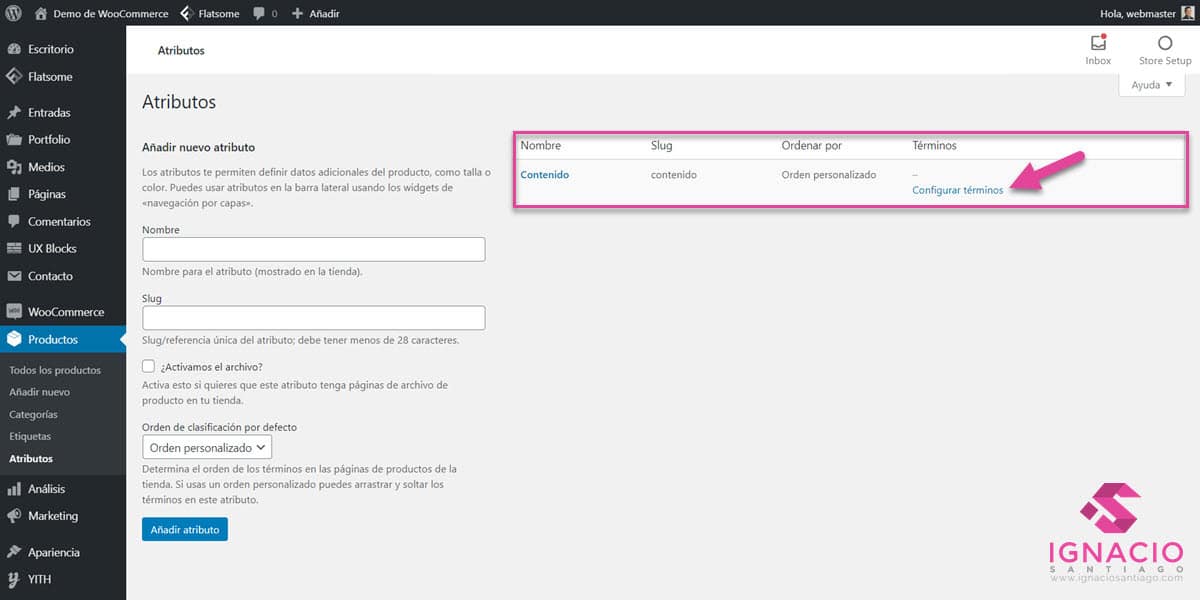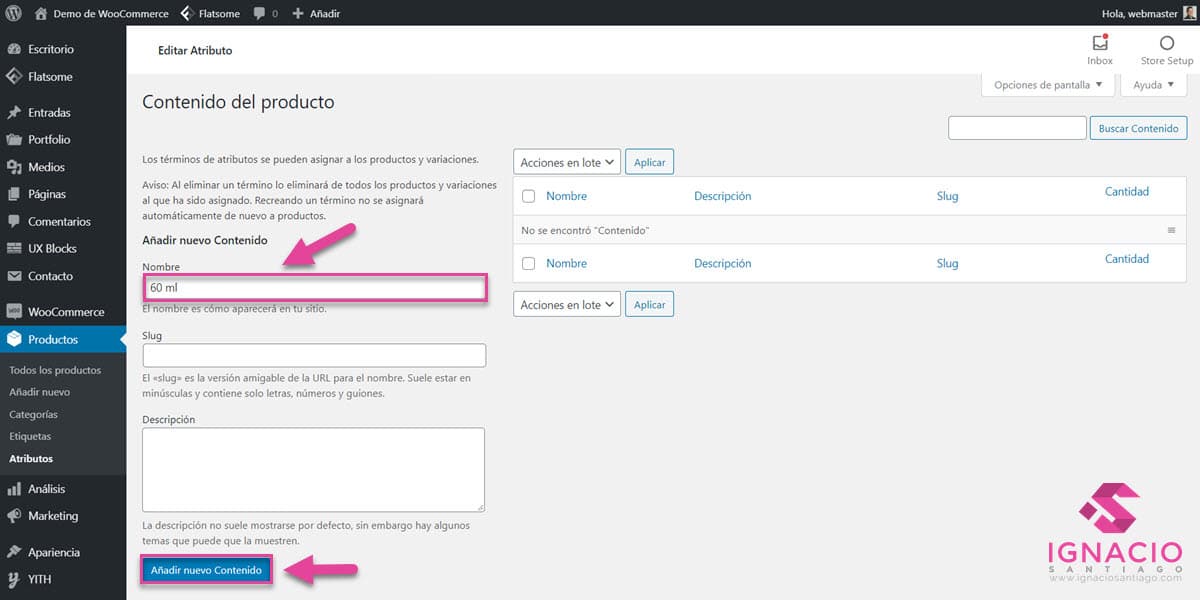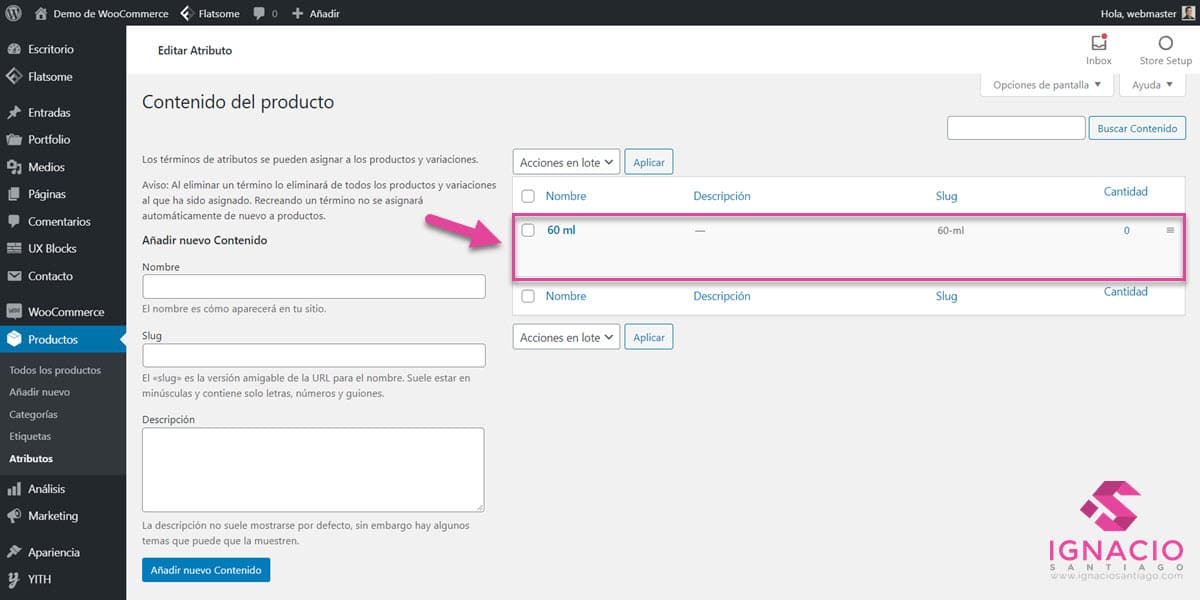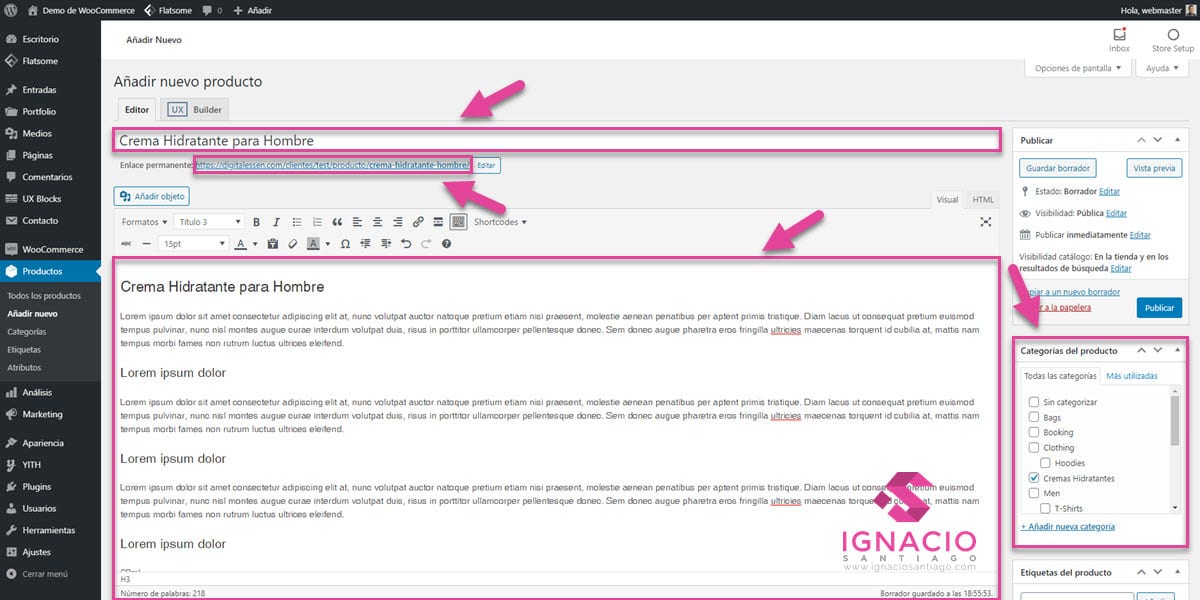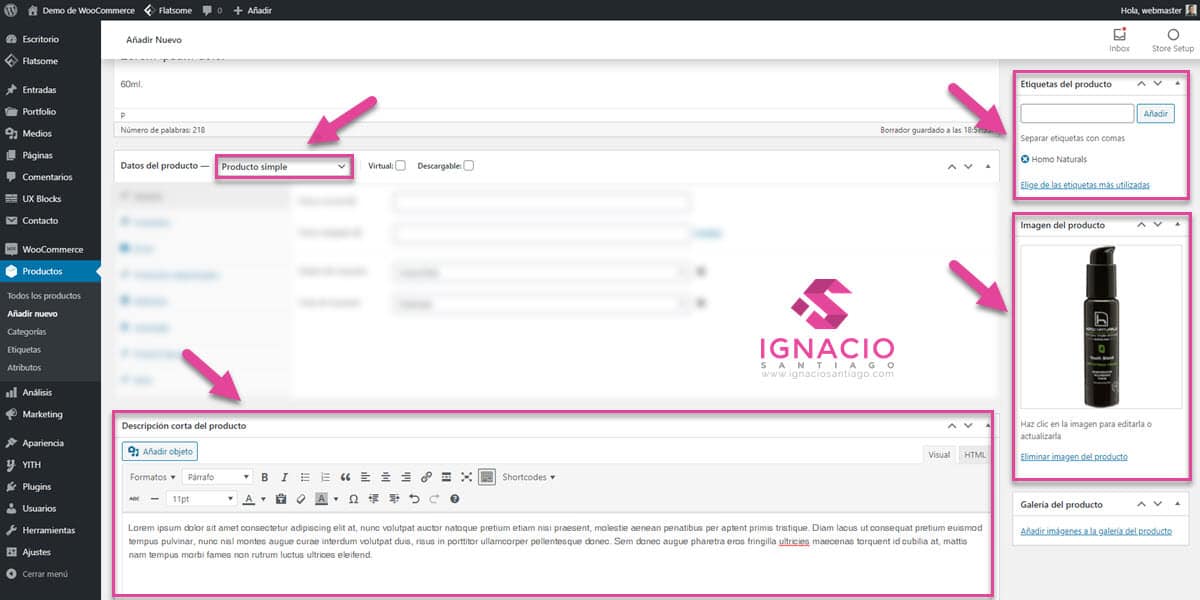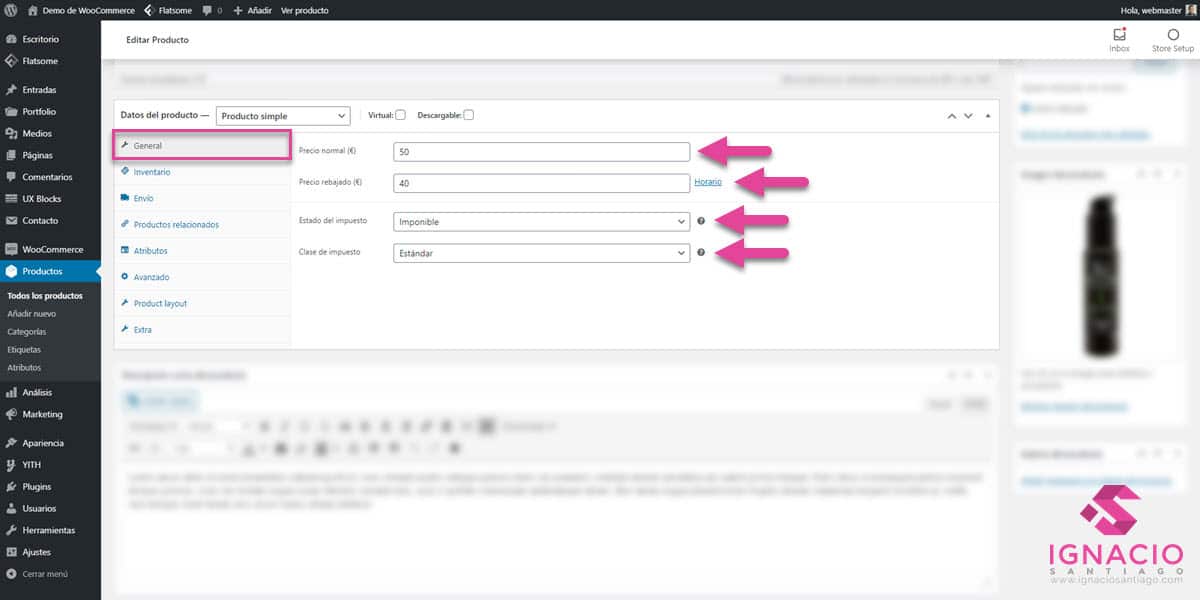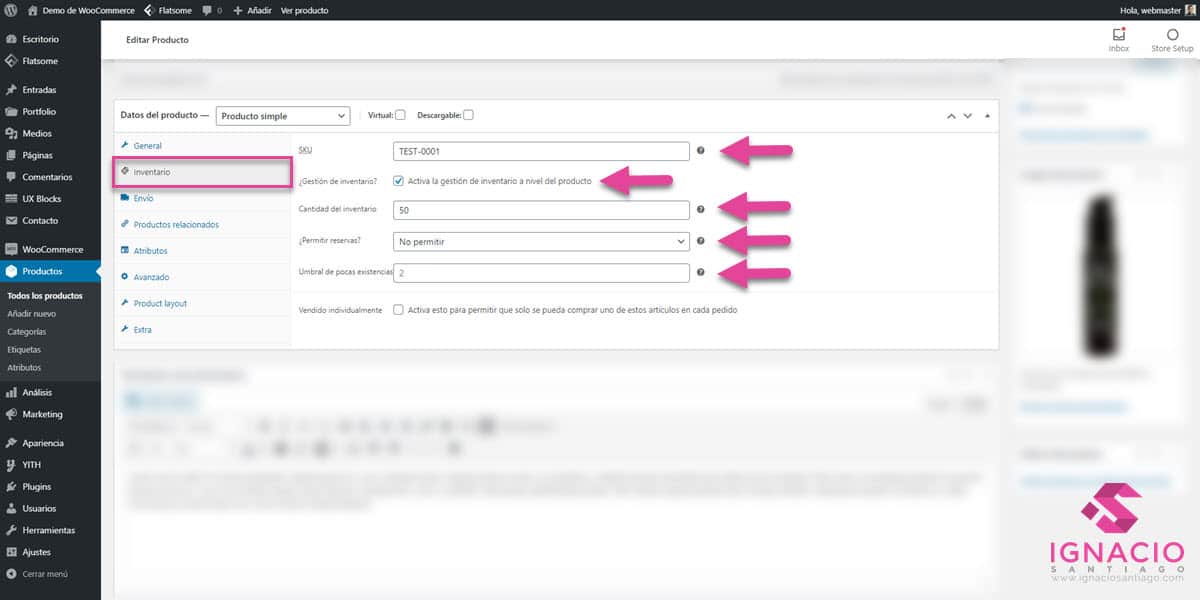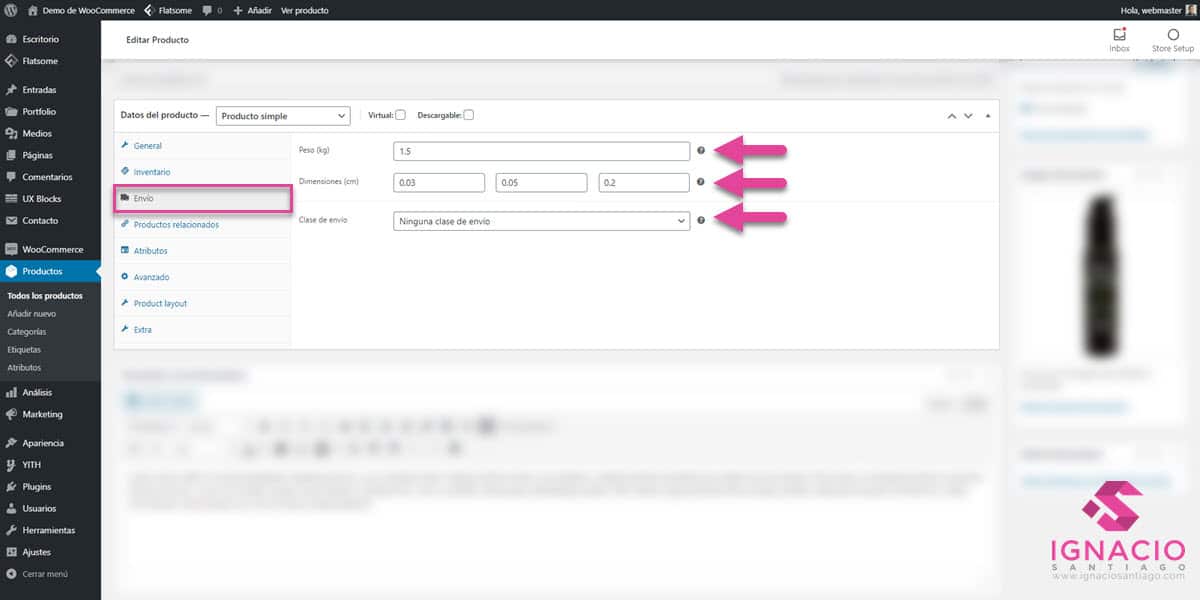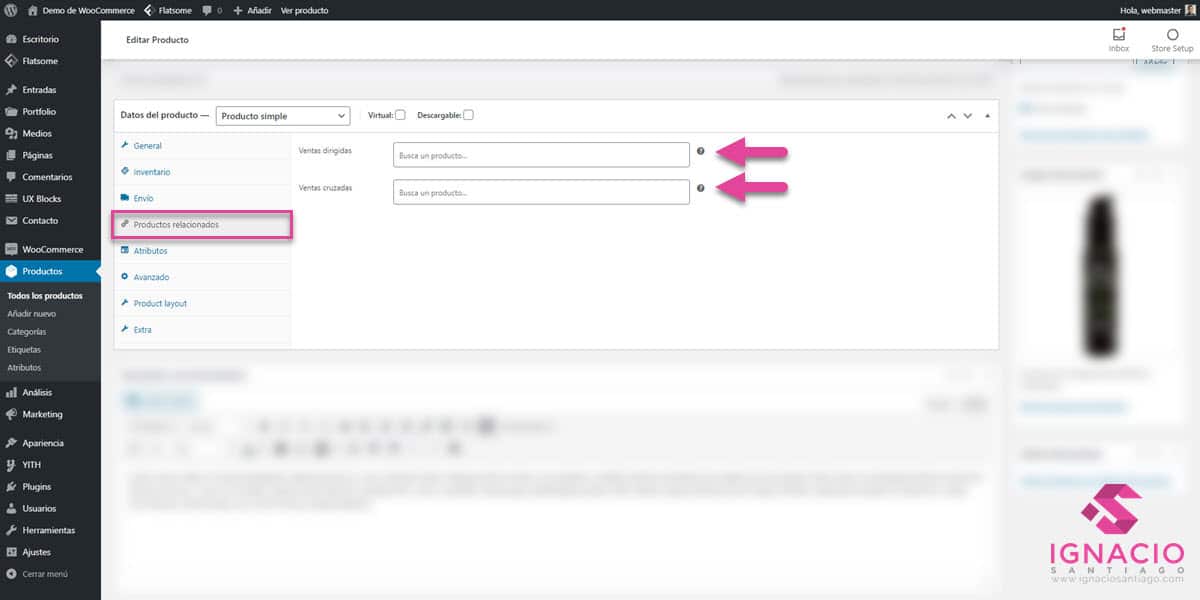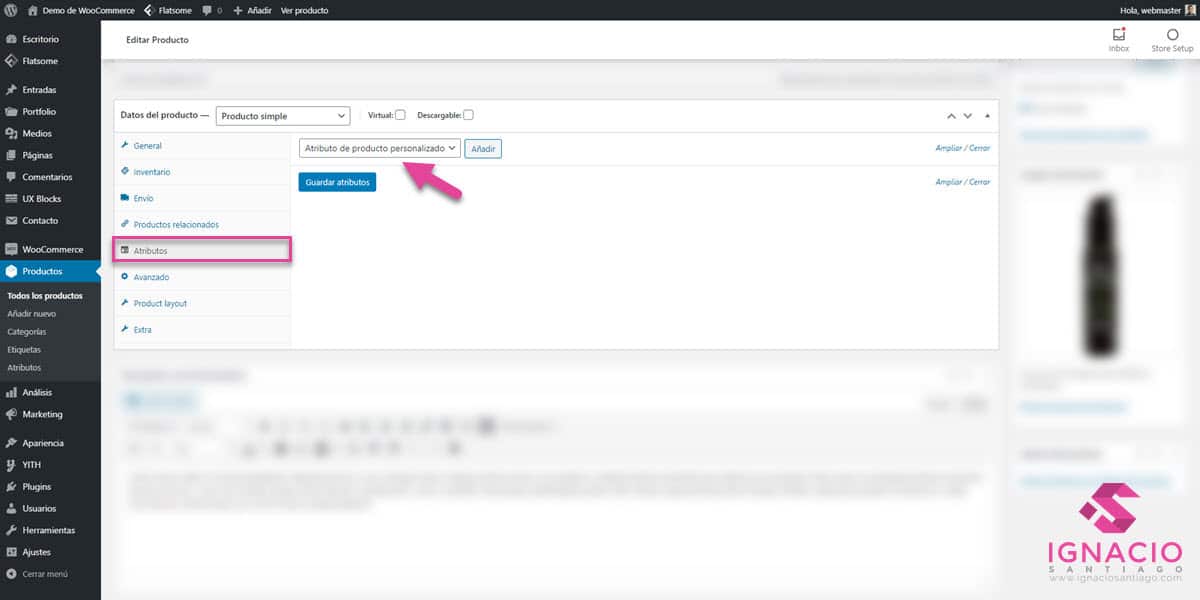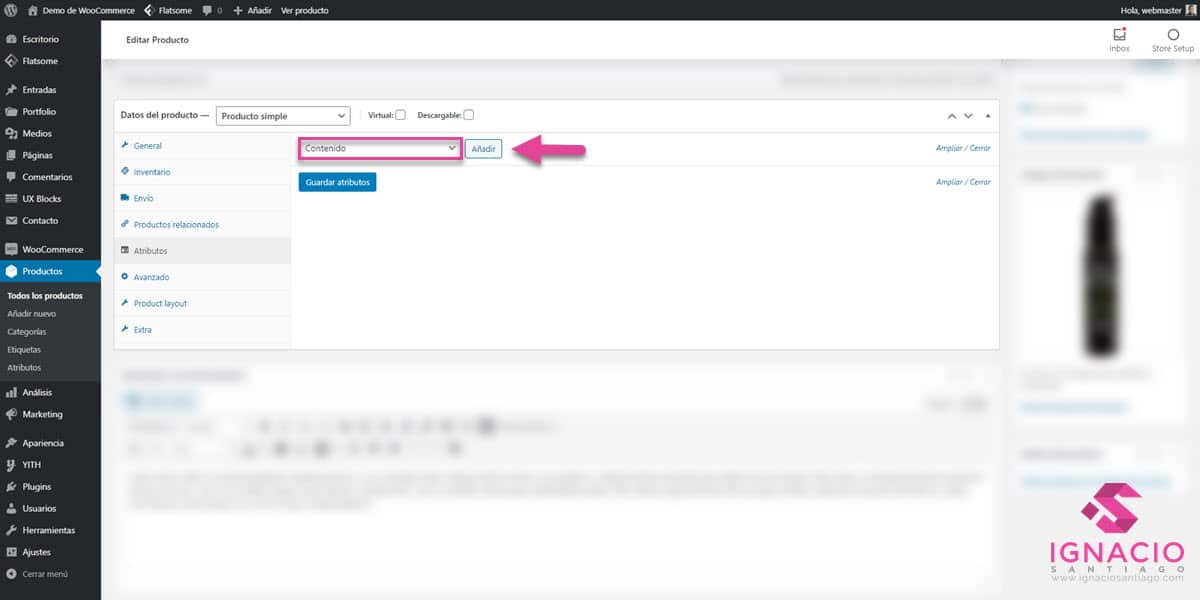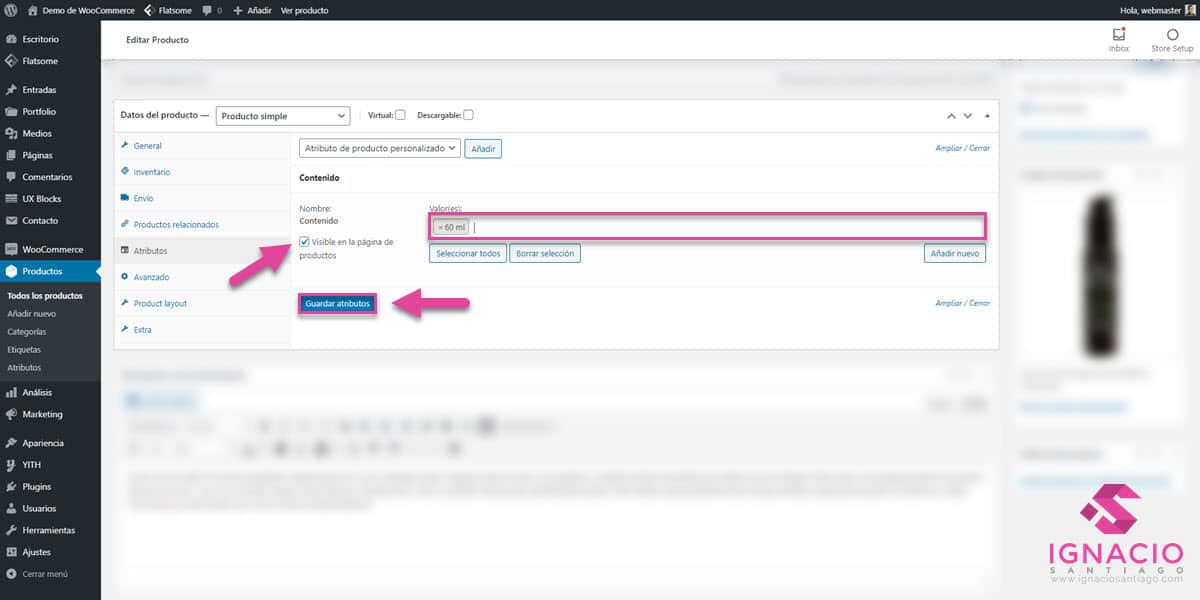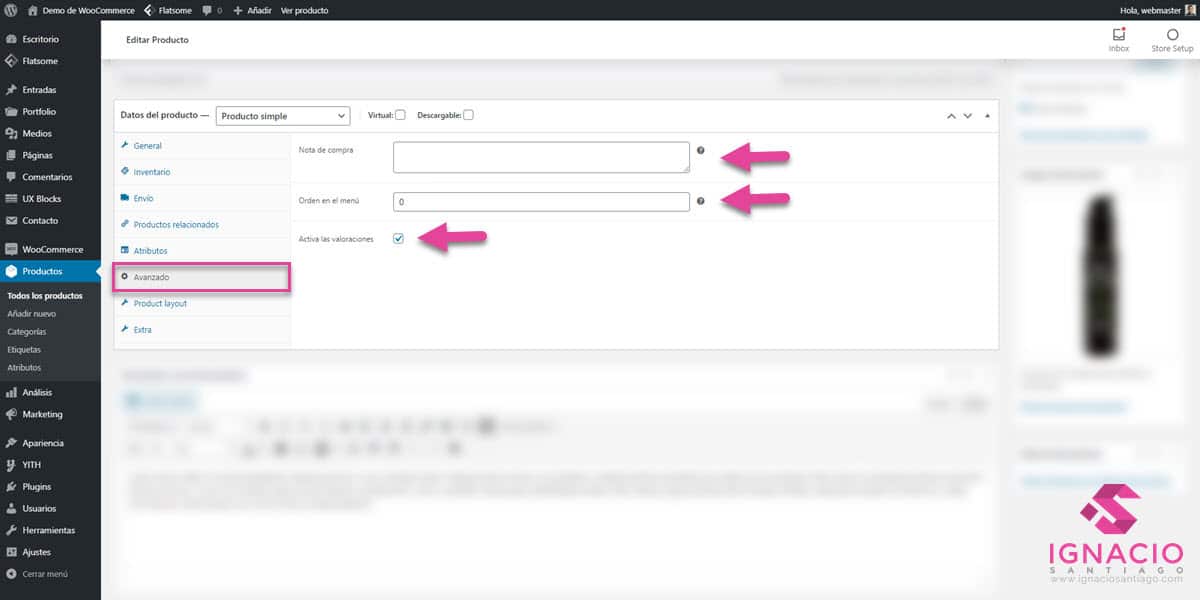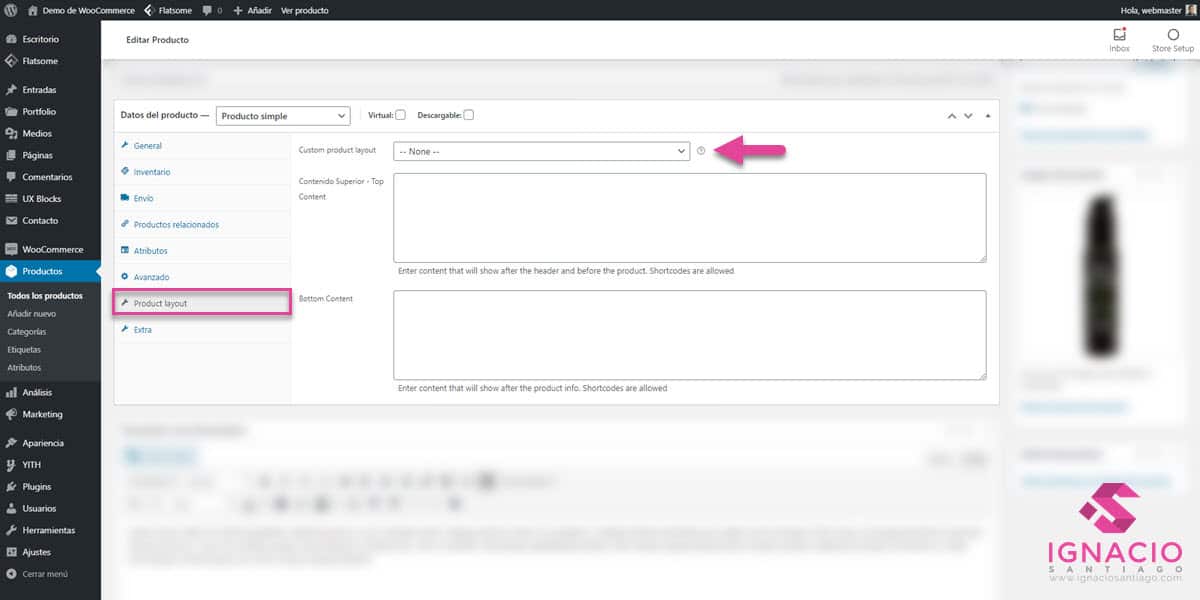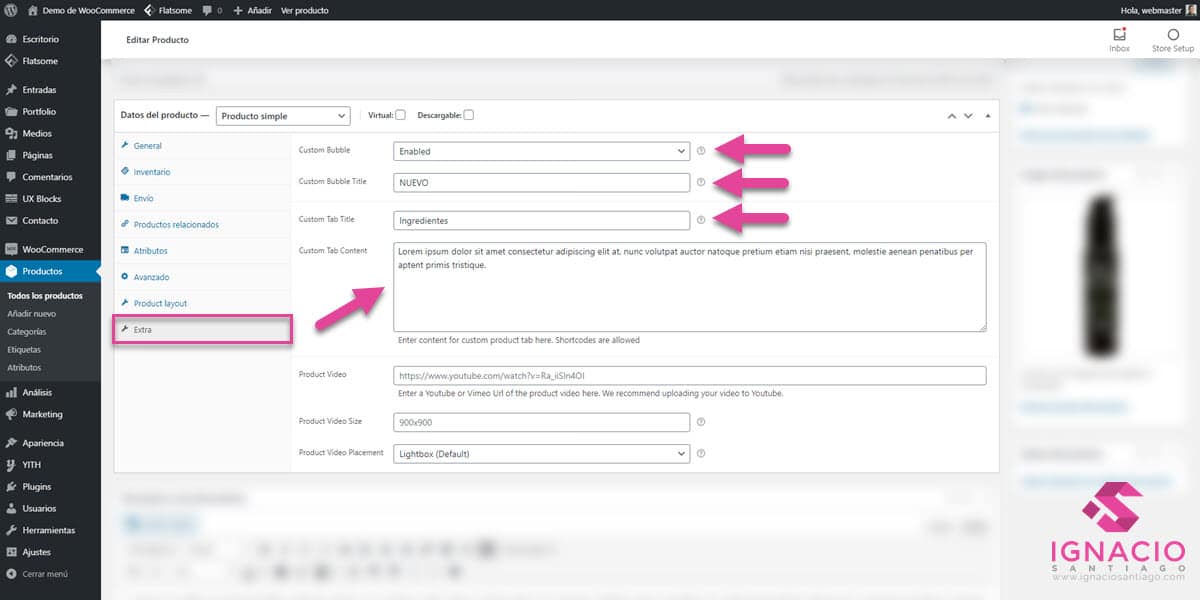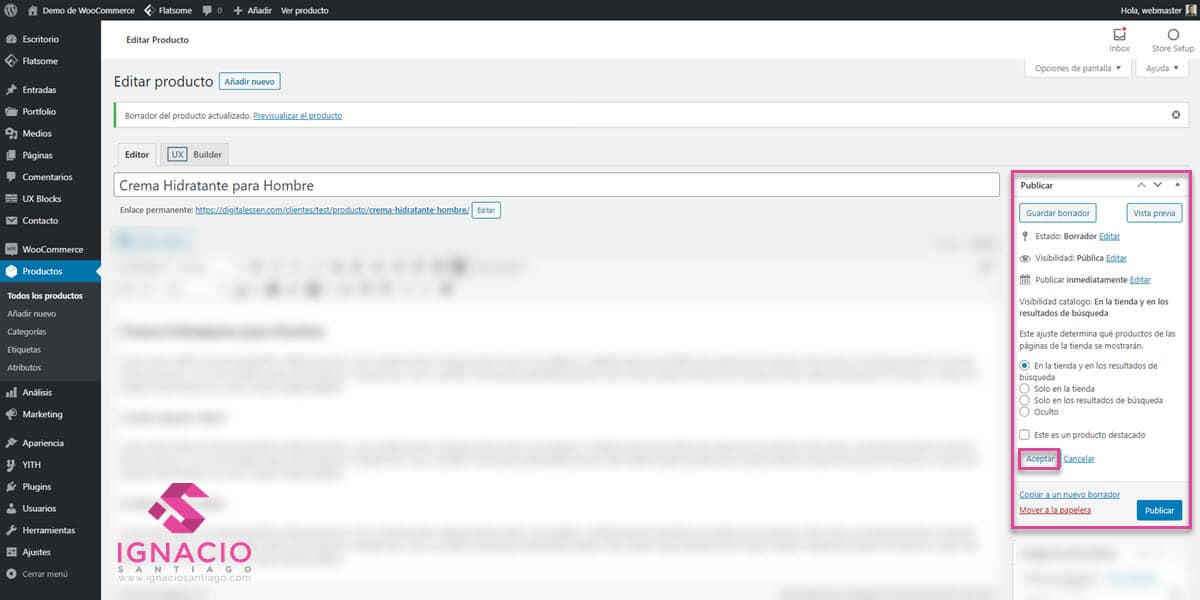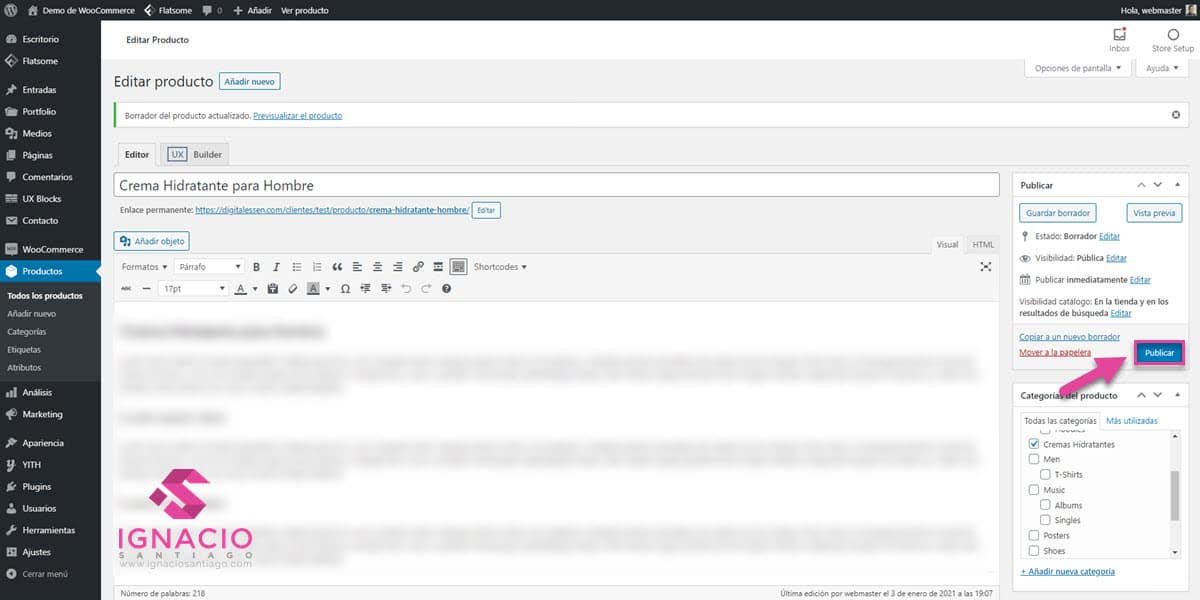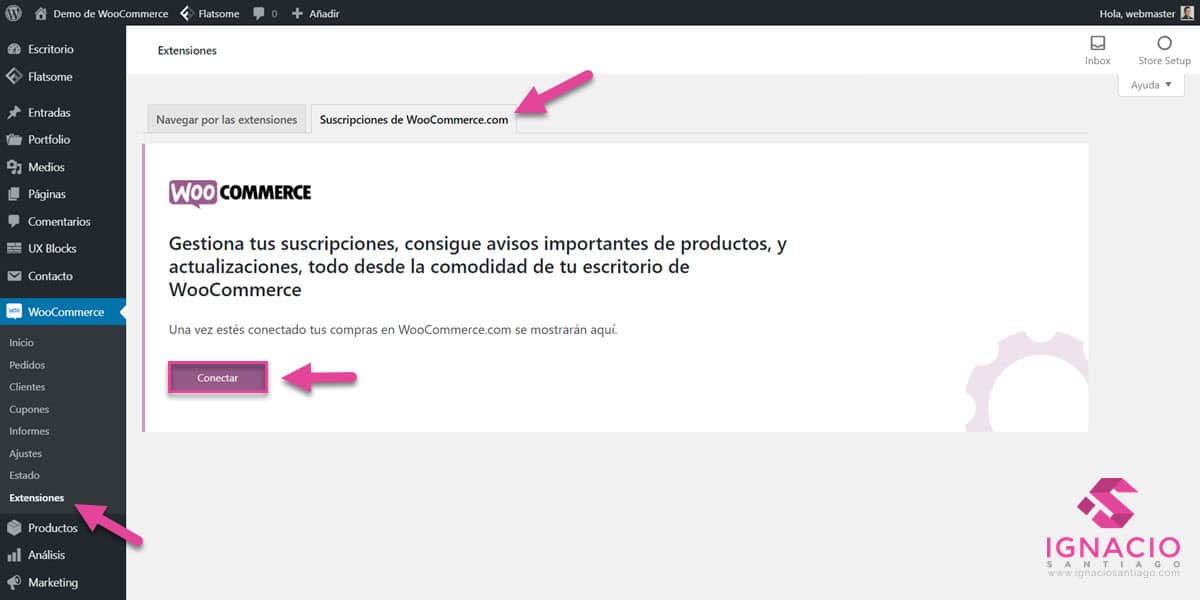¿Estás buscado la manera de crear una tienda online con WooCommerce y WordPress para vender productos o servicios online? ¿Tienes una página web o blog y quieres añadir la funcionalidad de eCommerce? ¿No encuentras una guía que te ayude en todos los aspectos y que te cuente paso a paso las opciones que existen? ¡Estás en el sitio correcto! Después de muchos años «pegándome» con los plugins de eCommerce de WordPress como WooCommerce, he adquirido superpoderes y soy capaz, no sólo aconsejarte qué debes hacer, cuándo y cómo con tu ecommerce de WooCommerce, sino explicarte todo el proceso de diseño de una tienda online con WordPress.

La evolución del comercio electrónico y la democratización de la tecnología ha sido rápida, por lo que el auge de las tiendas online ha sido inevitable. Dentro del proceso de puesta en marcha de un ecommerce hay muchas que tienes que tener cuenta, desde el producto o servicio que vas a poner a la venta o la plataforma que vas a elegir hasta la gestión del stock de tu inventario. Por ello, el objetivo de esta guía no es otro que aprender a crear un ecommerce utilizando WooCommerce y WordPress. Ya te adelanto que, aunque hay otras plataformas para montar tiendas online, Wordpress es un CMS que facilita mucho el trabajo y plugins de ecommerce como WooCommerce, que es gratis (aunque dispone de cientos de plugins y extensiones de pago), no hacen más que ayudar en esa tarea.
Índice de contenidos
El auge de las plataformas de comercio electrónico en Internet
Desde que el comercio electrónico empezó a formar parte de nuestra vida (si lo piensas, no fue hace tanto), son muchos los retos a los que los profesionales del sector y los propios usuarios se han enfrentado. Cosas tan básicas como «probarse una prenda» ya no eran tan «fáciles» o el hecho de poder ver o tocar el producto son un hándicap en sí mismos. También están las barreras técnicas, como por ejemplo configurar y poner en marcha una tienda online. Todo esto lo cerraba un asunto aún peor: falta de clientela y poca confianza en el comercio online.
Antes no concebíamos poder comprar una camiseta o unos zapatos por Internet por «miedo» a no poder probarlos. Hoy en día las tiendas online ofrecen servicio de devolución gratis que han mejorado la percepción de los usuarios, por lo que actualmente se compra de todo por Internet.
Gracias a una evolución progresiva de este sector, este hándicap o problemas se han ido reduciendo de tal forma que se ha dado la vuelta a la tortilla. Actualmente el comercio electrónico es un sector en plena ebullición y con una trayectoria ascendente durante los próximos años. Esto no sería posible sin una población cada vez más conectada, no sólo a través de un cable, sino a través de dispositivos como teléfonos inteligentes y tabletas, que hacen muy cómodo (incluso divertido) el hecho de comprar online.
Actualmente es complicado no encontrar personas que navegan o hacen uso de la tecnología todos los días. Pero, como siempre, si esto no va unido a una mayor seguridad en el proceso de pago y a un mejor conocimiento sobre el uso y el disfrute de Internet, el resultado no sería el mismo. El alcance es un público objetivo que conforma todos los estratos de la población en prácticamente todos los países del mundo.
Qué es WooCommerce, cómo funciona y para qué sirve
Tanto si has sido usuario de WordPress desde hace tiempo como si acabas de empezar a utilizarlo, estoy seguro de que ya habrás visto la cantidad de plugins que existen para este gestor de contenidos: artículos relacionados, banners, bases de datos, cache, call to action, comentarios, copias de seguridad, formularios de contacto, ecommerce, Google AMP, https, live chat, versión móvil, publicidad, PWA, redes sociales, redirecciones, rich snippets, seguridad, SEO, velocidad de carga, Woocommerce (sin contar con las decenas de plantillas y páginas para comprar plugins y plantillas).
En este aspecto, Woocommerce no hace más que sumar y dotar a tu instalación WordPress de una completa tienda online. Créeme, llevo muchos años diseñando tiendas online con WordPress y, aunque a veces haya que optar por Magento y Prestashop (según el tipo de ecommerce que haya que hacer y el número de referencias que haya que administrar), es un CMS que cumple muy bien con el objetivo de ofrecer al usuario un sitio donde comprar productos o servicios.
WordPress es, sin duda, el CMS más popular del mundo y líder indiscutible dentro de este tipo de sistemas de gestión de contenidos (con una cuota de mercado del 41% según BuiltWith), ya que permite, con unos pocos clicks, convertirlo en una tienda online atractiva y funcional. Esto no sería posible sin Woocommerce, un plugin de WordPress que, debido a la facilidad de uso y las prestaciones de Woocommerce, se ha convertido en uno de los plugins más descargados por los usuarios que buscan montar una tienda online (con una cuota de mercado del 29% según BuiltWith).
WooCommerce fue lanzado por el desarrollador de temas WooThemes en 2011. Posteriormente, en 2015, fue adquirido por Automattic, la compañía propietaria de WordPress
Eso sí, debido a su simplicidad, Woocommerce no trae de serie algunas funcionalidades importantes, pero dispone de una comunidad de desarrolladores propios y terceros que han ido desarrollando cientos de extensiones y plugins para adaptarse a casi cualquier situación y obtener todas las herramientas necesarias para crear y gestionar una tienda online, incluyenyo diversas opciones de envío y pasarelas de pago, gestión de inventario de productos, sistema de gestión de pedidos y ordenes, herramientas de marketing y difusión, informes comerciales y reportes y mucho más.
Ventajas de WordPress y por qué elegirlo para crear un ecommerce
Si eres lector de mi blog de marketing online, ya sabrás qué es WordPress y lo que nos gusta, pero nunca viene mal recordarlo. WordPress es un sistema gestor de contenidos, de código abierto y líder indiscutible dentro de este tipo de sistemas de gestión de contenidos (con más del 34% de cuota de mercado a nivel mundial). Una de las características de WordPress es que es fácilmente extensible y modificable tanto en funcionalidad como en aspecto, gracias a la multitud de plugins y themes de los que dispone (propios y de terceros).
WordPress es, sin duda y después de muchos años demostrándolo, una de las mejores plataformas para crear tiendas online, pero también páginas web y blogs. Es fácil de usar, flexible y con muchas opciones para personalizarla de acuerdo a lo que necesites y más te guste. Sin embargo, para muchos usuarios que recién comienzan, puede ser un poco abrumador o confuso todo lo que se necesita saber y hacer. Hosting, dominio, temas, plugins, contenidos, SEO, WPO, mantenimiento, seguridad, redes sociales, backups, email marketing, etc ¡Son muchas las cosas que implica utilizar WordPress correctamente!
Lo normal es que te hayan hablando de que WordPress es perfecto para crear un blog, pero lo cierto es que sirve para mucho más que eso (es verdad que se ha hecho un nombre gracias a esa función), ya que dispone de decenas de plantillas y plugins específicos para crear un completo ecommerce. Antes de empezar a fabricar la tienda online con WordPress es crítico tener un buen tutorial de WordPress a mano para aprender a instalar y configurar WordPress correctamente (y todo lo que sigue).
Te digo esto porque, por ejemplo, cosas como los enlaces permanentes o las implementaciones multilenguaje no pueden estar mal configuradas, ya que no estarías creando unos buenos cimientos para empezar con una buena base. Lo normal es cometer errores «tontos» que pueden ser complicados de arreglar con el tiempo, por lo que tenlo en cuenta. Sin más dilación, aquí te dejo algunas razones destacadas para elegir WordPress como tu software para crear una tienda online:
Es gratis: WordPress es un software de código abierto y, aunque tiene miles de plantillas, plugins y extensiones de pago, la base es totalmente gratis.
Fácil de utilizar: De los principales gestores de contenidos del mercado, sin duda alguna, WordPress es el que presenta la curva de aprendizaje más corta. Elimina gran parte de las barreras técnicas que hasta ahora presentaban otras grandes plataformas y ofrece opciones como instalar y activar la instalación en un par de clicks, actualizaciones en un sólo click y configurar los ajustes generales en apenas unos minutos.
Personalizable: Ecommerce totalmente personalizados adaptados a la imagen de marca de tu negocio, gracias a miles de plantillas premium que vienen muy bien pensados y preparados y facilitan la labor de diseño de la tienda online.
Versátil: Gracias a las miles de plugins y extensiones, puedes convertir WordPress en lo que quieras: un gestor de reservas de hotel o apartamentos, una plataforma de venta de entradas para eventos, un catálogo con opción de solicitar presupuestos, una plataforma de venta por suscripción, un sitio de membresías para ofrecer contenido y productos premium previo pago, una web de subastas y un largo etc.
Autogestionable: Con un panel de control sencillo e intuitivo, tu mismo podrás subir y actualizar los productos de tu tienda online de WordPress.
Amigable: WordPress es un gestor amigable, sobre todo, con los usuarios (que son los que al final van a comprar en tu ecommerce). Esto es debido a que los usuarios ya están acostumbrados a su diseño y funcionamiento (recuerda que más de 34% de todas las páginas web del mundo utilizan WordPress).
Optimizado para Google: WordPress es un CMS bien optimizado para posicionar en motores de búsqueda como Google. Esto no quiere decir que no tengas que hacer nada, aunque hay plugins que te ayudarán mucho en esta tarea.
Actualizaciones frecuentes: El equipo de Automattic se encarga de que WordPress esté a la última en actualizaciones de seguridad y funcionalidad, por lo que 1 o 2 veces al mes publica actualizaciones menores (para corrección de pequeños errores principalmente) y cada 5 o 6 meses suele liberar una actualización mayor con grandes mejoras. Esta es una frecuencia de actualización muy alta si la comparamos con otras opciones del mercado (Prestashop ha tardado 2 años en liberar una de sus últimas actualizaciones mayores).
Herramientas para crear una tienda WordPress con WooCommerce
Cuando empiezas una casa, la empiezas por los cimientos ¿verdad? ¡Pues el proceso de construir una tienda online con WooCommerce también! Para empezar con buen pie y preparado para lo que venga, debes tener a buen recaudo una serie de herramientas y servicios online (la mayoría totalmente gratis). Algunas veces será crear una cuenta gratuita en una página, otras pagar por un servicio y otras simplemente hacer una visita, pero eso te lo iré explicando paso a paso. Para empezar te mostraré una lista de las más importantes para empezar (a medida que vayas leyendo la guía te iré proponiendo nuevas herramientas y servicios):
Dominio Web

Antes de empezar si quiera a crear tu tienda online, es crítico que tengas bien pensado y registrado el dominio web. Para ello, has de pensar un buen nombre para tu dominio, que sea corto y fácil de recordar y registrar el TLD de tu país o zona de influencia (u optar por el .com, algo que te recomiendo).
Hosting Web

¡Qué decir del alojamiento web! Junto con el dominio web, es la base de tu negocio online. Piensa que, para que un coche se mueva, necesita un buen motor y que, si quieres que vaya más rápido o tenga más potencia, necesitas ir mejorándolo (lo mismo con el hosting web).
WordPress

Puedes descargar WordPress de forma gratuita desde su página web. Basta con que descomprimas el archivo y lo subas directamente a tu hosting web (o lo instales desde el panel de tu hosting) para así empezar a instalar y configurar WordPress correctamente.
WooCommerce

Woocommerce es el mejor plugin de ecommerce para WordPress. Basta con que busques el plugin en la sección «Plugins > Añadir nuevo» de tu instalación WordPress y lo instales, (es gratis) y procedas a configurar tu tienda paso a paso.
Google Gmail
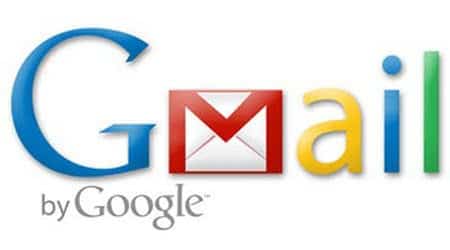
Gmail es una de los gestores de correo electrónico más avanzados que hay en internet. La razón de «obligarte» a crear una cuenta en Gmail es porque hay muchos servicios de Google cuyo uso pasa por tener una cuenta en este servicio de correo.
Google Analytics
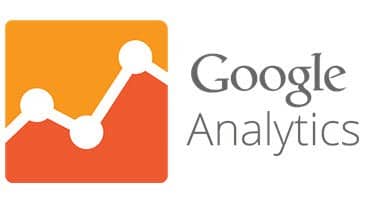
Google Analytics es una herramienta que permite hacer un seguimiento del tráfico que llega a tu sitio web (independientemente de donde proceda). Ofrece información agrupada del tráfico que llega a la web según la audiencia, la adquisición, el comportamiento y las conversiones.
Search Console
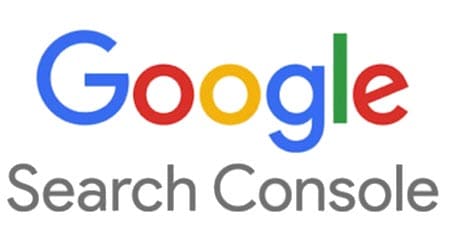
Search Console (el nuevo nombre de Webmaster Tools) es una herramienta SEO es de uso obligado para todo webmaster. Además de ser gratuita, ofrece una cantidad de información muy valiosa e importante (con las otras sólo sueñan), ya que es una conexión directa con Google.
Mejores plantillas para montar una tienda online con WooCommerce
WordPress es una plataforma de gestión de contenidos muy poderosa y versátil que puede ser utilizada para el diseño y creación de tiendas online. Estos temas premium de WordPress, 100% compatibles con WooCommerce, transformarán tu instalación en una tienda online profesional con todas las funcionalidades necesarias para que, cualquier negocio que lo desee, realice ventas de productos o servicios a través de Internet (incluyendo carrito, plataformas de pago, envíos personalizados, gestión de pedidosy todo lo que necesites). Estas son mis plantillas para WooCommerce favoritas:

Flatsome
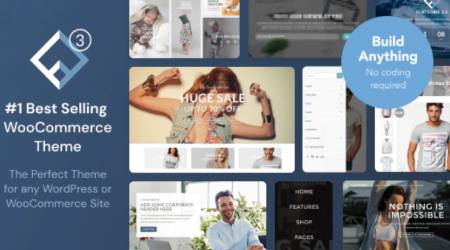
$59 (1 Sitio Web)
Flatsome es el tema de WordPress perfecto para el sitio web de tu tienda o empresa. Tiene todas las herramientas necesarias para crear sitios web de respuesta súper rápida con una experiencia de usuario increíble. Tiene opciones ilimitadas y un revolucionario creador de páginas en tiempo real para editar y personalizar tu tienda, con deslizantes y cuadrículas sorprendentes. Te ofrece nuevas funciones con regularidad y siempre actualizadas para que tu tienda sea un sitio web único.

Porto
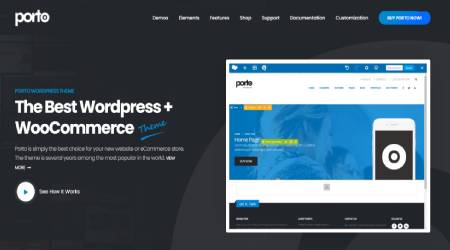
$59 (1 Sitio Web)
Porto es un tema responsive de Wordpress + eCommerce que es extremadamente personalizable y fácil de usar. Adecuado para todo tipo de negocios de comercio electrónico. Incluye más de 30 diseños de página de inicio y muchas funcionalidades premium para hacer destacar tu tienda online. Se encuentra entre los temas de comercio electrónico mejor calificados disponibles en la actualidad. Es 100% compatible con dispositivos móviles y varios navegadores.

XStore

$27 (1 Sitio Web)
XStore es una plantilla WordPress para tiendas online WooCommerce, intuitiva y fácil de usar. Cuenta con más de 80 plantillas prediseñadas con gráficos únicos y perfectos para empezar a crear tu ecommerce. Esta herramienta trae gratis el popular plugin de creación de páginas WPBakery Page Builder (con una interfaz gráfica del tipo arrastrar y soltar). Además, incluye vistosos Mega menús, diferentes estilos de blog, es compatible para sitios multilenguaje WPML, permite la inclusión de vídeos en los productos, y más.
Mejores plugins de WooCommerce para tu tienda WordPress
Como cualquier plugin de WordPress gratuito, WooCommerce no tiene todas las funciones (aunque ya es muy completo tal y como viene) y no siempre cumple con todas las necesidades. Por ello, necesita soporte de algunos addons, complementos y extensiones para crear una tienda online completa con WordPress. Yo mismo he lidiado con varias de estas instalaciones (por ejemplo frenchiemania.com y mensandbeauty.com) y no es fácil encontrar plugins para mejorar la funcionalidad y opciones que vienen por defecto en WooCommerce. Por ello, te dejo mis extensiones favoritas que utilizo a menudo en este tipo de instalaciones (aunque hay muchas más):
Table Rate Shipping for WooCommerce
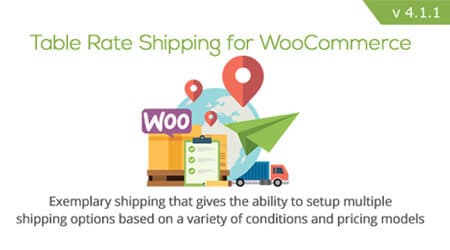
Table Rate Shipping es un plugin para WooCommerce permite gestionar los gastos de envío en función de zonas y por peso, volumen o importe del carrito. Aporta la flexibilidad que le falta a Woocommerce para introducir las tarifas de las agencias y es especialmente útil cuando tenemos que generar zonas. Las zonas pueden crearse por países, provincias e incluso códigos postales. Es un plugin realmente útil y necesario sobretodo si vendes fuera de tu país ya que te ayudará enormemente en la gestión.
WooCommerce Dynamic Pricing & Discounts
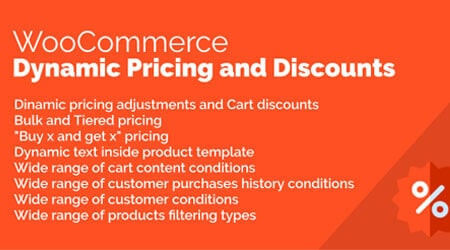
WooComerce Dynamic Pricing & Discounts es un plugin para WooCommerce que te permitirá aumentar las ventas de tu comercio electrónico con una sencilla instalación. Esta útil herramienta te permite administrar las reglas de fijación de precios de los productos y descuento del carro con facilidad para que puedas aprovechar cada ocasión para aplicar la estrategia de precios que tu comercio desee llevar a cabo. Podrás añadir precios personalizados para cada cliente, según su comportamiento, según programas de lealtad o según la localización, entre otros.
WooCommerce PayPal Payments

WooCommerce PayPal Payments es un plugin que te permite aceptar pagos mediante PayPal, tarjetas de crédito y débito y métodos de pago locales. Solo debes activar las opciones de PayPal o procesar un conjunto completo de métodos de pago. Este plugin te da la oportunidad de tener transacciones globales con una amplia cobertura de divisas y países. Donde puedes vender en más de 200 mercados y aceptar más de 100 monedas. Además de identificar las ubicaciones de tus clientes y ofrecer métodos de pago locales específicos de cada país.
WooCommerce Stripe Payment Gateway

WooCommerce Stripe Payment Gateway es otro complemento de pasarela de pago que pude servirte para tu tienda online, porque le darás muchas facilidades al cliente para el pago de tu producto. Mediante el API de Stripe permitirás pagos con tarjetas Visa, MasterCard, American Express, Discover, JCB y Diners Club, incluso con Bitcoin, directamente en tu tienda. Si bien el plugin es gratuito, solo se te cargará comisiones cuando ganes dinero. Compatibles con Apple Pay y Web Payments API.
Jetpack

JetPack es un plugin para Wordpress con completa compatibilidad para WooCommerce que te ofrece una alta seguridad, buen rendimiento y gestión completa de tu sitio web. Este es uno de los plugins que debes tener instalado para asegurarte que no exista ningún problema a la hora de llevar a cabo con éxito tu proyecto web. Mantente protegido de ataques y del spam las 24 horas del día. Además, ofrece escaneos de malware y copias de seguridad de todo tu sitio web. En resumidas cuentas se trata de un plugin que hace todo el trabajo sucio y menos visible que es necesario para el funcionamiento óptimo de tu tienda online.
LaunchFlows

LaunchFlows es un plugin para Wordpress que aumenta todas las funcionalidades de WooCommerce para mejorar el número de ventas. Entre sus principales características destaca la posibilidad de registro instantáneo, la muestra de productos similares después de una adquisición, el widget para donaciones y la experiencia personalizada después de las compras. Se trata, por tanto, de una opción óptima para conseguir captar un mayor número de clientes. Es compatible con todos los temas y complementos de WordPress.
Nextend Social Login
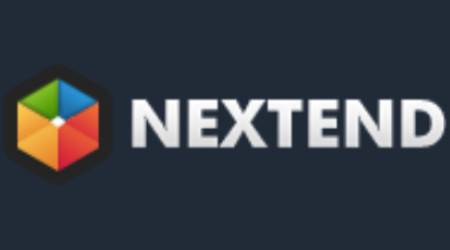
Nextend Social Login es un plugin profesional y sencillo de usar para WordPress con compatibilidad para WooCommerce para hacer más sencilla la vida de los usuarios de tu tienda online. Este plugin básicamente permite a los posibles usuarios que se quieran registrar en tu tienda online poder hacerlo a través de su red social favorita (Facebook, Twitter y muchas más) en vez de obligarlos a que pierdan un valioso tiempo en rellenar todos los datos de un formulario, además de no necesitar un email de validación. Para poder integrarlo a WooCommerce es necesario una opción de pago del plugin.
WooChimp

WooChimp es un plugin que ofrece una completa integración entre WooCommerce y MailChimp. Si usas WordPress, es muy habitual usar algún tipo de herramienta de email marketing. Mailchimp es una herramientas muy habitual para hacer crecer tus listas de correos eletrónicos y Woochimp es un plugin perfecto para la gestión y el envío de campañas por email que te permitirá atacar el target del consumidor según su comportamiento. Es sin duda alguna la herramienta de email marketing más avanzada del mercado.
Rank Math
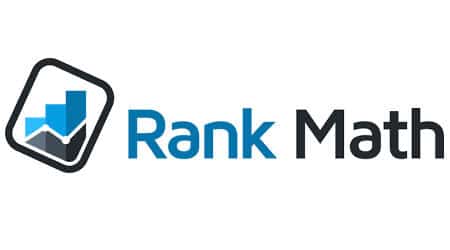
Rank Math es un plugin SEO para WordPress que automatiza el SEO de tu WordPress, te ayuda a optimizar los posts para poder aparecer más alto en los motores de búsqueda. Además, es muy fácil de instalar y de utilizar gracias a la interfaz de uso del plugin que es muy limpia y sencilla. Destaca por hacer una análisis SEO general, gestionar tus metadescripciones, el AMP de Google, optimiza hasta cinco palabras clave y además optimiza también tu WooCommerce, cuenta con un gestor de redirecciones y un contador de links internos y externos.
WooCommerce Google Analytics Pro
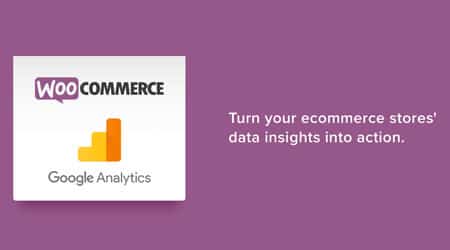
WooCommerce Google Analytics Pro es un plugin para WooCommerce que integra tu tienda online junto a tu cuenta de Google Analytics. Te hará recibir información detallada sobre el tráfico de tu comercio online para que posteriormente puedas mejorar tu funnel de ventas con lo que finalmente obtendrás más ingresos. Este plugin básicamente recopila la máxima información posible sobre tu tienda para llevarlo hasta la herramienta de Google Analytics para que puedas hacerte una idea de lo que está pasando en tu negocio como por ejemplo: precio medio del pedido, tasa de conversión y muchas más cosas.
YITH WooCommerce Recover Abandoned Cart
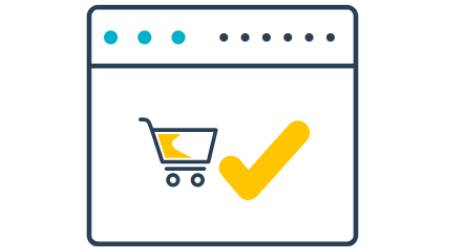
Yith WooCommerce Recover Abandoned Cart es un plugin para WooCommerce que te da una funcionalidad única y muy útil. Alguna vez has llegado a plantearte ¿por qué los usuarios en un principio añaden cosas en el carrito y al final terminan por no comprar? Ahora además de poder saberlo gracias a este plugin podrás llegar a contactar con el usuario vía email para intentar recuperar la venta perdida. Esto te será muy útil para poder incrementar las ventas y para saber que factores son los que están influyendo negativamente en tus ventas.
YITH WooCommerce Frequently Bought Together
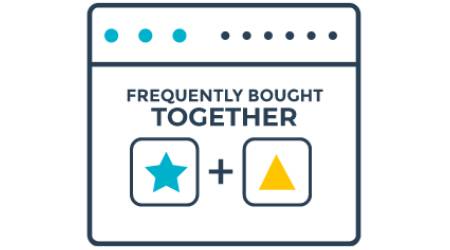
Yith WooCommerce Frequently Bought Together es un plugin para WooCommerce que incrementa tus ventas añadiendo una sección para sugerir productos o complementos que normalmente se suelen comprar juntos con el producto que actualmente se encuentra viendo el consumidor. Se trata de un plugin realmente útil si tenemos una gama amplia de productos y disponemos de productos complementarios. Esto te beneficiará ya que se ha demostrado que se trata de una estrategia que funciona para aumentar el valor del pedido medio por usuario.
YITH WooCommerce Points & Rewards
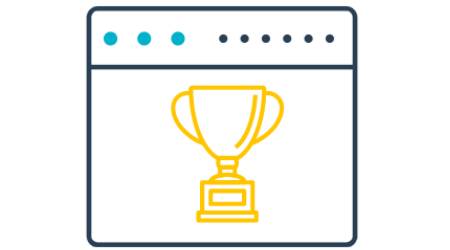
Yith WooCommerce Points and Rewards es un plugin para WooCommerce que te permitirá aumentar la lealtad de tus consumidores con un efectivo sistema basado en un programa de lealtad y recompensas instantánea, esto derivará en un mayor interés y mayor interacción por parte de tus consumidores para conseguir ventajas. Funciona debido a que la gente preferirá quedarse en tu tienda para comprar los productos debido a las posibles recompensas que obtendrá y no se irá a la competencia. También, que el 47% de los usuarios volverán a comprar para completar la colecta de puntos y así obtener el premio.
WooSwatches
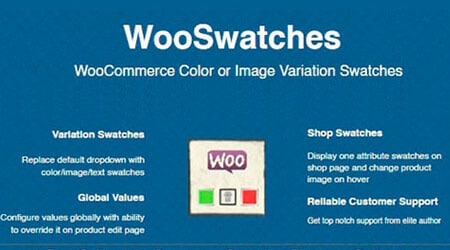
WooSwatches es un plugin para WooCommerce que permite realizar variaciones tanto en el color como en la imagen de lo productos de tu comercio electrónico. Añade las variaciones de imagen, texto y color que creas conveniente a tus productos. Esto hará que el cliente pueda, acercando el cursor ver las variaciones de un mismo producto. Esto es muy útil para juntar toda la misma gama de un producto en una sola imagen. Además también funciona perfectamente con dispositivos móviles por lo que optimizar la experiencia de compra del usuario nunca había sido tan fácil.
Permalink Manager Pro

Permalink Manager Pro es un plugin para WordPress totalmente compatible con WooCommerce que te permite personalizar los URLs permanentes de tu tienda online. Esta es una herramienta muy útil para aumentar el posicionamiento web ya que podrás tanto añadir keywords como quitar palabras que sobran para que tu contenido se posicione mejor. Se trata de un plugin más útil de lo que crees y que deberías plantearte descargar si lo que quieres es aumentar tu tráfico y tus ventas. Además, tendrás la opcion de modificar todos los links que necesites al mismo tiempo lo que optimiza tus recursos.
YITH WooCommerce Wishlist
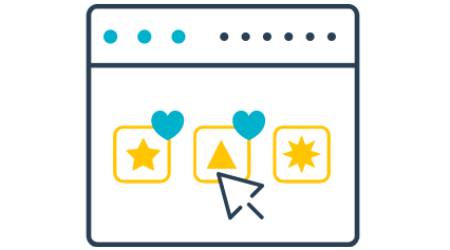
Yith WooCommerce Whishlist es un plugin para WooCommerce que permitirá al usuario crear una lista con los productos que desea y compartirlos con sus amigos o su familia. Este plugin puede ser de enorme utilidad para incrementar el llamado efecto boca a boca entre los usuarios ya que no hay mejor recomendación que la que te proporciona un amigo. Además podrás ver las listas de deseos de los usuarios lo que te permitirá analizar cuales son los intereses de tus clientes que te permitirá aumentar la tasa de conversión enviando emails con ofertas o descuentos en el momento necesario.
WooCommerce Extra Product Options
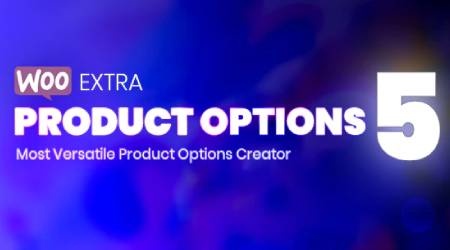
WooCommerce Extra Product Options es uno de los plugins para Woocommerce más útiles para crear diversas opciones en los productos. Ya puede ser tallas, colores, mensajes, lo que sea. Podrás crear opciones avanzadas en los productos fácil y rápidamente. Añade los campos a través de sencillos formularios que creas necesarios para llamar la atención de tu consumidor. Además, gracias a su sencillo sistema podrás tener el total control y la personalización al máximo de todo lo que desees añadir.
Order Delivery Date Pro for WooCommerce

Order Delivery Date Pro for WooCommerce es un plugin que te ayudará a asegurar una venta. Este complemento te permite crear programas de entrega por categorías de productos, métodos de envío y el coste de la tarifa según la ubicación de entrega. Esto servirá para que el cliente tenga más información de su pedido y saber cuándo lo tendrá en sus manos. Datos estadísticos aseguran que el 50% de clientes abandonan el pago debido a la falta de una fecha de entrega garantizada o estimada.
WooCommerce Checkout Add-Ons
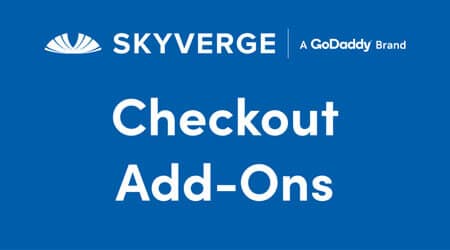
Con Checkout Add-Ons, puedes añadir opciones gratuitas o de pago a la página de pago. Puedes añadir varios tipos de campos según tu tipo de complemento, como campos de texto, botones de opción, subidas de archivos y mucho más. Con este plugin puedes destacar los productos más interesantes, ofertas como el envío gratuito y otras ventas adicionales durante el pago. Gracias a Checkout Add-Ons puedes mejorar el proceso de pago.
Antes de descargar e instalar WooCommerce en tu WordPress
Todos los pasos a seguir para crear una tienda con WooCommerce y WordPress requieren de un estudio previo de determinados elementos esenciales. Los primeros pasos son muy importantes porque gracias a ellos conseguirás marcar la diferencia y construir un comercio electrónico con una base sólida. Mi experiencia diseñando tiedas online me ha permitido comprobar lo esencial que resulta seguir este procedimiento antes de descargar e instalar WooCommerce en WordPress:
#1 Instala una plantilla compatible con WooCommerce
En el mercado proliferan multitud de espacios para adquirir plantillas compatibles con WooCommerce. Actualmente una de las páginas para comprar plantillas de WordPress más popular es Themeforest debido a su amplio catálogo de temas para WordPress (aunque existen otras alternativas). Aunque hay muchas plantillas para tiendas online, una de mis favoritas es Flatsome (seguido de Porto y XStore). En este caso, el ejemplo lo hago con la primera, un tema de WordPress premium muy completo, con el que podrás crear una tienda online ideal. Te explico el proceso paso a paso:
Para instalar la plantilla Flatsome en WordPress dirígete a «Apariencia > Temas > Añadir nuevo»
Selecciona «Subir tema», sube el archivo de la plantilla (que previamente has descargado) y haz click en «Instalar ahora»
Espera unos segundos y haz click en «Activar» para empezar a utilizar Flatsome en tu WordPress
#2 Configura la plantilla Flatsome con el asistente rápido
La configuración de la plantilla Flatsome es muy sencilla. De hecho, los desarrolladores de la plantilla, para facilitarlo todavía más, ponen a tu disposición un asistente rápido con el que simplemente tienes que seguir los pasos. El objetivo es que cualquier, incluso aunque no tenga conocimientos técnicos o de WordPress, pueda instalar y configurar la plantilla fácil y rápidamente. Te lo explico paso a paso:
Una vez instalada y activada la plantilla, haz click el «Let’s go!» para comenzar la configuración
Accede a tu cuenta de Envato, haz click en «Generate a token» (copialo y pégalo) y haz click en «Register»
Si el token es válido haz click en «Continue»
Crea un child theme (o tema hijo) y llamalo «Flatsome Child» y haz clic en «Create and Use Child Theme»
Espera unos segundos a que el sistema lo valide haz click en «Continue»
Selecciona «Continue» para instalar los plugins de la plantilla
Elige qué contenido quieres añadir de la demo de Flatsome y haz click en «Continue»
Sube el logo de tu tienda online, elige la demo que prefieres haz click en «Continue»
Acepta los términos y condiciones de asistencia técnica de la plantilla seleccionado «Agree and Continue»
¡Listo! Ya has configurado la plantilla Flatsome con el asistente rápido
Ya tienes una tienda online con el contenido de la demo de Flatsome
Como habrás visto, crear la base de una tienda online la plantilla Flatsome y WooCommerce es muy sencillo. Además, es importante que sepas que este tema dispone de un page builder denominado «Ux Builder» con el que podrás construir la página fácilmente debido a su funcionalidad para arrastrar y soltar los elementos a tiempo real (drag & drop), con el que podrás ver los cambios sin necesidad de recurrir a la vista previa continuamente.
#3 Configura los ajustes generales de tu instalación WordPress
La configuración de los ajustes generales de WordPress no te supondrá mucho tiempo. El bloque está formado por varios apartados cuya función es que el cliente conozca tu sitio y sus principales características. Te voy a mostrar cada una de ellas para que no tengas ningún problema:
Título: Estas palabras son las que aparecerán cuando un usuario entre a tu página web. Introduce el nombre de tu tienda online y, si lo deseas, una frase muy corta que resuma el objetivo de la misma.
Descripción: Pequeño texto que aparece en el buscador cuando alguien busca tu web. Resume las principales características de tu eCommerce para que los usuarios y Google sepan de qué se trata. Es muy importante disponer de una buena descripción para lograr un buen posicionamiento SEO.
Dirección de WordPress: Es la dirección en la que se guardan todos los archivos. Siempre viene configurada por defecto y es recomendable no modificarlo si no dispones de conocimiento en código para evitar algún error en el CMS.
Dirección del sitio: Nombre de la página web. Lo más habitual es dejarlo por defecto debido a que el programa conoce perfectamente cuál es el dominio web que has adquirido para tu tienda online.
Dirección de correo electrónico: Como su propio nombre indica, es un espacio para indicar tu dirección de mail. Recibirás todas las notificaciones a ese correo electrónico, por lo que ten cuidado y escribe aquel que vayas a utilizar. No te preocupes si se trata de una dirección con un nombre que no va en concordancia al de la tienda: los usuarios no lo ven.
Miembros: Permite el registro de usuarios dentro de tu página web. Si seleccionas esta opción, las personas que visiten tu sitio podrán loguearse y acceder a determinados servicios que has de fijar previamente (véase newsletters).
Perfil predeterminado para nuevos usuarios: Si los internautas se han registrado en tu web, debes establecer que papel quieres que tengan dentro de tu página web. La opción más adecuada es establecer la opción de suscriptores: recibirán información de tu tienda online pero no podrán llevar a cabo ningún cambio en ella.
Idioma del sitio: Establece el idioma de tu tienda online para que tu público pueda entender los diversos apartados de tu página sin problema.
Zona horaria: Lo más recomendable es establecer el horario del área geográfica en la que te encuentres para evitar que los usuarios registrados reciban información en horas inadecuadas o que no se encuentran en concordancia con lo que deseas.
Formatos de fecha: Selecciona el formato que más se adapte a tus necesidades como en el apartado anterior.
Comienzo de semana: Indica qué día comienza la semana en tu página web. La opción más habitual es seguir la norma general: el lunes.
#4 Configura los ajustes de lectura de tu instalación WordPress
Una vez configurados los ajustes generales de WordPress, el siguiente paso consiste en configurar los ajustes de lectura. ¿Cuál es la funcionalidad de este apartado? Controlar el modo en el que se muestra tu tienda online a los visitantes. Vamos a ver paso a paso cada elemento:
Para configurar los ajustes de lectura dirígete a “Ajustes>Lectura>Guardar cambios”
Página de inicio muestra: Permite añadir en la home las últimas entradas del blog o una página creada específicamente para ello. Lo más recomendable es la segunda opción puesto que al tratarse de una tienda online incluir un apartado de entradas al inicio no tendría sentido.
Número máximo de entradas a mostrar en el sitio: Permite seleccionar el número de entradas (artículos) que aparecerán en la página del blog. Si no dispones de una página dedicada al marketing de contenidos dentro de tu tienda online, deja la configuración que te viene por defecto porque no afectará a ningún elemento de tu página web.
Número máximo de entradas a mostrar en el feed: Selecciona el número de artículos que quieres indicar en el RSS de WordPress, es decir, en el feed. Normalmente se establecen 10.
Mostrar para cada entrada en el feed: Puedes mostrar todo el texto del artículo para que los usuarios lo lean directamente o un resumen para que se vean obligados a visitar la url del post escrito dentro de tu tienda online.
Visibilidad para los buscadores: ¡No hagas clic! De lo contrario, tu tienda dejaría de aparecer dentro de los motores de búsqueda. Esta opción suele utilizarse cuando se está creando una página web, pero después se elimina para que todos los usuarios encuentren el eCommerce.
#5 Configura los ajustes de comentarios de tu instalación WordPress
Los comentarios son una de las partes más importantes de cualquier página web. Muchos usuarios suelen hacer alguna pregunta o simplemente dejar una review positiva que, a su vez, sirve para ilustrar a otros visitantes. A continuación vamos a ver los ajustes de este apartado:
Ajustes por defecto de las entradas: Como su propio nombre indica se trata de configuraciones que vienen por defecto. Lo más recomendable es seleccionar la opción «permite que se publiquen comentarios en los artículos nuevos» para que los usuarios puedan escribir una reseña en las entradas. Las opciones restantes solamente sirven para introducir spam que puede ralentizar tu sitio web.
Otros ajustes de comentarios: Entre todas las opciones que se presentan en este apartado, mi recomendación es que solo selecciones «rellenar el nombre y el correo electrónico» y «activar los comentarios anidados» para evitar problemas de spam y de contenido duplicado en Google.
Notificaciones por correo: Selecciona si quieres recibir avisos cuando alguien publica un comentario para expresar su opinión o para moderar.
Aprobación directa de comentarios: Permite aceptar ciertos comentarios directamente para no tener que hacerlo de modo manual. La elección depende del tamaño de tu web, pero lo mejor es que los apruebes tú mismo para evitar falsos comentarios o mañas prácticas de link building.
Moderación de los comentarios: Se trata de una excelente herramienta para evitar comentarios negativos. En el cuadro de texto puedes indicar todos los términos por los cuales un comentario puede irse a la lista de moderación.
Lista negra de comentarios: Al igual que en el apartado anterior, puedes introducir palabras o urls negativas con la diferencia de que lo manda directamente a la carpeta de spam. ¡Ten cuidado con los conceptos que introduces! Puedes perder ese contenido para siempre.
Avatares de comentarios: Son las imágenes que se muestran junto con el nombre del usuario. Puedes seleccionar su aparición, el análisis de las imágenes para evitar contenido ofensivo e incluso definir un avatar por defecto para aquellos que no estén registrados.
#6 Configura los ajustes de medios de tu instalación WordPress
La mayor parte de lo que se configura en este apartado hace alusión a las imágenes presentes en tu tienda online. Una buena configuración de estos elementos es esencial para evitar que los clientes abandonen tu página web. El contenido visual es una de las partes que más capta la atención del clientes. Veamos en qué consisten los ajustes de medios de WordPress:
Tamaño de las imágenes: Cuando subes una imagen a la biblioteca de medios de WordPress automáticamente se crear tres copias con tres tamaños: miniatura, medio y grande. Debes configurar las dimensiones que deseas para poder utilizar cada una de ellas dentro de tu tienda.
Subida de archivos: Indica la dirección en la que se almacenan las imágenes dentro de tu servidor. Normalmente viene configurado por defecto y lo más recomendable es dejarlo así. Puedes organizar las imágenes en carpetas basadas en el mes y el año.
#7 Configura los ajustes de los enlaces permanentes de tu instalación WordPress
Los enlaces permanentes son las url de cada una de las páginas que conforman tu tienda online, es decir, la dirección que se ve en el navegador cuando estamos en una parte de un sitio web. Su configuración es esencial para que los usuarios puedan ver la página adecuadamente y para que Google la indexe correctamente. ¿Cómo? A continuación te lo explico:
Para configurar los ajustes de los enlaces permanentes dirígete a “Ajustes>Enlaces permanentes>Guardar cambios”
Ajustes comunes: La opción más recomendable es «nombre de la entrada» porque la url contendrá el nombre de la página, un elemento esencial para que sea recordada por los usuarios y los motores de búsqueda. La opción «simple» que viene configurada por defecto puede afectar a tu posicionamiento en Google haciendo que las herramientas de SEO que estás utilizando no cumplan tus objetivos.
Opcional: Este ajuste te permite personalizar los enlaces permanentes de las categorías y etiquetas de las entradas de tu página web. Para ello es necesario que tengas conocimientos técnicos sobre WordPress para evitar generar otro tipo de fallos.
Enlaces permanentes del producto: Lo más recomendable es incluir el concepto «producto» para conseguir diferenciarlo adecuadamente.
#8 Configura los ajustes de privacidad de tu instalación WordPress
Los ajustes de privacidad son uno de los pasos más importantes en toda web, especialmente en un eCommerce. Todos los espacios han de cumplir con el Reglamento General de Protección de Datos de la Unión Europea (GDPR) para poder operar en Internet. El objetivo del reglamento es cuidar y proteger el uso que se hace de los datos personales de los usuarios para que sus propietarios no tengan más control sobre ellos. ¡Vamos a verlo!
Cambia tu página de política de privacidad: Permite seleccionar la página de tu web en la que se reflejan sus políticas. Solamente has de hacer clic encima del despegable y escogerla para comenzar a utilizarla. Si no dispones de una, has de crearla previamente para que el usuario pueda habilitar o deshabilitar las cookies. De lo contrario podrás enfrentarte a una infracción grave. ¡Ten cuidado!
Cómo descargar e instalar WooCommerce en tu WordPress
Una vez configurados los ajustes generales en tu WordPress, el siguiente paso es la descarga e instalación de WooCommerce. Normalmente cuando escuchamos el término «instalar» nos asustamos porque tememos encontrarnos con conceptos o pasos desconocidos. No te preocupes, activar WooCommerce dentro de WordPress es incluso más sencillo que darse de alta en Google My Business. A continuación te lo voy a enseñar:
#1 Instala y activa WooCommerce desde el repositorio de plugins de WordPress
WooCommerce es un plugin gratuito de WordPress y, por tanto, se puede instalar desde el directorio oficial de modo rápido y sencillo sin necesidad de abonar ninguna cuantía económica. Para ello debes acceder al apartado de plugins situado en la parte izquierda del menú e introducir el término «WooCommerce» en la barra de búsqueda. Inmediatamente te aparecerá el plugin de la herramienta y solo deberás hacer clic en «Activar» para que en cuestión de segundos aparezca incorporado en el menú de tu WordPress. Fácil, ¿verdad?
Cómo configurar el plugin WooCommerce de WordPress correctamente
Antes de comenzar a explicarte los cinco pasos básicos para configurar el plugin WooCommerce de WordPress correctamente déjame hacerte una recomendación: tómate tu tiempo. A pesar de que es un procedimiento sencillo de entender, llevarlo a cabo de modo rápido puede llevarte a configurar mal alguna opción y a modificarla posteriormente en otra parte desconocida de la web. Así no tendrás ningún problema. Vamos a ver cuáles son los pasos básicos para configurar el plugin WooCommerce:
#1 Configura WooCommerce con el asistente rápido
Inmediatamente después de activar el plugin de WooCommerce en WordPress aparece un asistente de configuración rápida cuyo objetivo es establecer los parámetros básicos de funcionamiento de una tienda online para que comience a funcionar lo más rápido posible. Como te decía anteriormente, la finalidad es que cualquier usuario, independientemente de su conocimiento sobre WordPress, pueda configurar estos elementos de modo sencillo sin complicaciones. Vamos a ver en qué consiste cada paso:
Para configurar WooCommerce con el asistente rápido haz clic sobre el término «WooCommerce» situado en el menú izquierdo
Comprueba que los datos son correctos y selecciona la opción de «Seguir»
Acepta las condiciones para un funcionamiento más optimo y posteriormente haz clic en «Seguir»
Selecciona el tipo de industria en la que operas con tu tienda online
Indica el tipo de elementos de tu tienda online, es decir, productos y/o servicios
Configura los elementos económicos de tu tienda online y posteriormente selecciona «Seguir»
Selecciona el tema Flatsome Child haciendo clic en «Continue with my active theme»
Selecciona la opción «No, gracias» para evitar la instalación del plugin Jetpack
Accede a «Finish setup» y haz clic en «Store details» y «Add my products»
En la opción «Set up payments» podrás configurar los métodos de pago de tu tienda online
En la opción «Set up tax» podrás configurar los impuestos de tu tienda online
En la opción «Set up shipping» podrás configurar los envíos de tu tienda online
En la opción «Personalize my store» podrás personalizar tu tienda online
En la opción «Add my products» podrás añadir los productos de tu tienda online y ¡listo!
#2 Crea las categorías y subcategorías de los productos de tu tienda
La creación de categorías y subcategorías constituye una actividad esencial en toda tienda, especialmente si tienes un amplio catálogo de productos. Piensa qué harías si a la hora de adquirir un producto y/o servicio dentro de un eCommerce no encuentras lo que necesitas porque los elementos no están bien estructurados. Seguramente abandonarías el comercio y te irías a otro en el que pudieras comprar lo que deseas de modo rápido y sencillo, ¿verdad? Para que esto no te ocurra, te voy a explicar como crear las categorías y subcategorías de los productos de tu tienda:
Para crear categorías accede a “Productos> Categorías>Nombrar>Añadir nueva categoría”
Espera unos segundos y verás que se ha añadido al servidor
#3 Crea las etiquetas de los productos de tu tienda
Una etiqueta es un concepto clave cuya principal función es definir los productos y/servicios de tu tienda online. Al igual que las categorías, cada etiqueta tiene una url diferente. No es obligatorio asignar este elemento a un producto y/o servicio, pero sí es recomendable para estructurarlos y diferenciarlos. A continuación, vamos a ver cómo puedes crear las etiquetas de los productos de tu tienda:
Para crear etiquetas accede a “Productos> Etiquetas>Nombrar>Añadir nueva etiqueta”
Espera unos segundos y verás que se ha añadido al servidor
#4 Crea los atributos de los productos de tu tienda
Los atributos hacen alusión a las características que definen un servicio o producto. Se trata, por tanto, de otra forma de agrupar los elementos de tu tienda online para proporcionar a los clientes la mayor información posible. Algunos ejemplos son el color, la talla, el peso, entre otros. Útil y necesario para satisfacer las necesidades de los usuarios, ¿verdad? Vamos a ver cómo crear los atributos de los productos de tu tienda:
Para crear atributos accede a “Productos> Atributos>Nombrar>Añadir atributo”
Espera unos segundos, comprueba que se ha añadido al servidor y haz clic en «Configurar términos»
Indica las características de los productos y selecciona «Añadir nuevo Contenido»
Espera unos segundos y verás que se ha añadido al servidor
#5 Repasa y completa los ajustes de WooCommerce
Después de llevar a cabo todas las indicaciones anteriores, lo último que tienes que hacer es repasar y completar los ajustes de WooCommerce. Si has seguido los pasos seguramente todo se encuentre correctamente, pero bien es cierto que nunca está de más revisar si todo está listo y organizado antes de comenzar a comercializar. Este proceso no te llevará muchos minutos, así que mi recomendación es que lo lleves a cabo para comenzar a conseguir que tu marca resalte de la competencia.
Cómo crear los productos con el plugin WooCommerce de WordPress
Si te ha parecido sencillo llevar a cabo las configuraciones anteriores, también te lo será la creación de productos con el plugin WooCommerce de WordPress. Solamente debes tener claro qué características quieres incluir y una vez que subas el primer producto, los demás irán muy rápido. Dar a conocer tus productos en tu página web es tan sencillo como venderlos por Instagram. A continuación vamos a verlo paso a paso para que tú mismo lo compruebes:
#1 Añade el título, la URL, la descripción y las categorías
El primer paso es añadir el título, la URL, la descripción y las categorías del producto. Mi recomendación es que la información que vayas a incluir en este apartado vaya acorde con las necesidades del cliente, es decir, que sea lo más simple y directa posible. Piensa cómo lo buscaría una persona desconocida y qué características le gustaría ver.
Accede a “Productos> Añadir nuevo>Añadir título>Añadir URL>Añadir descripción>Añadir categoría”
#2 Añade la descripción corta, las etiquetas y las imágenes
Una vez completados los apartados iniciales, el siguiente paso es añadir la descripción corta, las etiquetas y las imágenes. Recuerda que los pequeños detalles marcan la diferencia. Intenta que las fotografías sean lo más visuales posibles y que muestren todas las características del producto. ¡Será lo primero en lo que se fije el cliente!
Desliza el ratón hacia abajo para después «Añadir datos del producto>Añadir descripción corta>Añadir etiqueta>Añadir imagen»
#3 Completa los datos de la ficha del producto
La sección de ficha del producto es el espacio en el que se añade la mayoría de los datos importantes de tus productos como, por ejemplo, el precio o el método de envío. Debes tener definidos previamente todos estos elementos antes de incorporarlos a la plataforma. Intenta que no haya ninguna barrera técnica que pueda provocar que el cliente se vaya a otra página web como puede ser la ausencia de métodos de pago adecuados.
Accede a “Datos del producto>General” y rellena los cuatro campos con los datos del material
Selecciona “Inventario” para rellenar los seis campos con los datos necesarios y tus preferencias
Accede a «Envío» y completa los tres campos para configurar las características del paquete
Selecciona «Productos relacionados» para mostrar productos similares a los clientes
Entra en «Atributos» para seleccionar los términos acordes al productos creados previamente
Haz clic en el atributo que deseas incorporar para tu producto
Elige el atributo, selecciona «Visible en la página de productos» y posteriormente «Guardar atributos»
Accede a «Avanzado» para incorporar otros elementos como notas de compra o valoraciones
Haz clic en «Product layout» para configurar los elementos relativos al diseño del producto
Accede a «Extra» para mostrar contenido extra del producto como puede ser un vídeo divulgativo
#4 Configura la visibilidad del producto en el catálogo de la tienda
Este paso es fundamental puesto que determina qué productos de tu tienda online se van a mostrar. Lo más habitual es que se visualicen en la tienda y en los resultados de búsqueda. Seleccionar esta opción permitirá que todos los usuarios puedan encontrar tus productos y/o servicios. Además, en un futuro también puede servirte para crear campañas de Google Adwords.
Selecciona el ajuste que deseas y posteriormente haz clic en «Aceptar»
#5 Publica el producto
¡Listo! Una vez configurados todos los elementos, el último paso es publicar el producto para que se haga visible dentro de tu tienda online. Cuando un cliente entre dentro de tu sitio web, podrá ver sus características, añadirlo al carrito y comprarlo.
Haz clic en «Publicar» para que figure dentro de tu eCommerce
Añade las funcionalidades que necesite tu tienda WordPress
Dependiendo de las características de tu eCommerce puedes añadir multitud de funcionalidades. Generalmente la elección de unas u otras vienen determinadas por el tamaño de tu tienda y, como consecuencia, el catálogo de productos. A más material, más necesidades. A continuación te voy a mostrar dos de las funcionalidades más comunes que todo emprendedor que desea trasladar su negocio al ámbito online debería incorporar:
#1 Conecta tu tienda a WooCommerce.com y descarga la app
Administrar tu negocio desde la aplicación de WooCommerce te será mucho más cómodo. A través de la herramienta podrás crear productos, procesar los pedidos y controlar las estadísticas a tiempo real. Las notificaciones de la aplicación evitarán que te descuides de llevar a cabo un pedido o una revisión. No tendrás que estar delante de la pantalla del ordenador para controlar las transacciones dentro de tu eCommerce.
Accede a “WooCommerce>Extensiones>Conectar” para conectar tu tienda a WooCommerce y usar la aplicación
#2 Elige, instala y configura una pasarela de pagos
Una vez que tienes claro qué plantilla y plugin de ecommerce vas a utilizar en tu instalación WordPress, debes elegir las pasarelas de pagos. En pocas palabras, la parte del proceso de compra donde el usuario te paga, por lo que es crítica y debe satisfacer por completo a tu cliente. La forma más fácil de empezar a vender online es utilizando PayPal, Stripe o un TPV Virtual como pasarela de pago (echa un ojo a esta comparativa entre PayPal, Stripe y el TPV Virtual).
Elegir una pasarela de pagos u otra depende del plugin WordPress de ecommerce que elijas, ya que cada uno tiene sus particularidades.
Es las dos primeras sólo tienes que registarte y configurarlas (muy sencillo) y acto seguido ya puedes aceptar pagos a través de tu tienda online (plugins como WooCommerce o Easy Digital Downloads permiten utilizar PayPal o Stripe como pasarela de pago sin necesidad de comprar extensiones adicionales). Eso sí, aunque es rápido, tiene un precio, ya que PayPal y Stripe cobran más de 3,5% de comisión por transacción. El TPV Virtual es gratis o no (dependiendo de la negocacion que hagas con tu banco), por lo que depende de ti, pero es la opción más barata (con la comisión más baja con mucha diferencia).
De todas maneras, añadir unas o otras va a depender de la opción de pago que hayas elegido, ya que puedes optar por las opciones clásicas o las plataformas para vender productos digitales en tu web que he mencionado más arriba. Son muy interesantes y fácil de implementar pero, como siempre, tendrás que pasar por el pago de una comisión por venta y una mensualidad. Mi recomendación es que empieces por algo sencillo y después, cuando empieces a tener ventas, optes por sistemas más completos.
Preguntas frecuentes a la hora de utilizar WooCommerce
Descarga e instalar WooCommerce es fácil y rápido. Otra cosa muy distinta es configurarlo, y hacerlo bien. Como todo software de ecommerce que valga la pena, hay ciertos parámetros que hay que ajustar bien para que la tienda online tenga una buena base. Por ello, en el camino surgen dudas y preguntas que a veces no tienen fácil respuesta. Después de muchos años utilizando WooCommerce, he juntado algunas preguntas frecuentes que me suelen hacer amigos, conocidos y clientes a la hora de trabajar con este plugin de WordPress:
¿Qué ventajas me proporciona la plantilla Flatsome en comparación a otros temas?
El tema Flatsome es uno de los más populares del mercado debido a su capacidad de diseño, su adaptación a todo tipo de tiendas, su funcionalidad, su rendimiento y, sobre todo, su compatibilidad. Puedes obtener otra plantilla para WooCommerce, pero si quieres disponer de un eCommerce óptimo con una apariencia perfecta y un desarrollo adecuado a un precio económico déjame decirte que es la mejor opción.
¿Qué significa Flatsome Child y por qué tengo que instalarlo?
En Marketing Digital distinguimos entre dos tipos de plantillas: plantilla padre y plantilla hijo. Ambas son visualmente iguales, pero la segunda te permite hacer modificaciones en la plantilla sin perderlas cuando actualices la original (la plantilla padre). Cuando un tema se actualiza, se sobreescriben los archivos y, por tanto, todas las modificaciones se borran. Sin embargo, si tienes un tema hijo nunca las perderás.
Mi tienda online tiene muchos productos, ¿tengo que subirlos uno a uno?
No, no es necesario. Para ello puedes descargar un plugin denominado WP All Import que te permitirá subir grandes cantidades de productos en cuestión de segundos. La herramienta está disponible tanto en versión gratuita como de pago. La segunda incorpora un mayor número de funcionalidades, pero si estás empezando te recomiendo instalar primero la versión gratis.
¿Qué pasa si el plugin de WooCommerce sufre actualizaciones?
¡Puedes respirar tranquilo! No sucederá nada. Todos tus productos así como las configuraciones que has hecho no se perderán sino que se adaptarán a las nuevas funcionalidades que los diseñadores hayan incorporado al plugin.
Conclusión: Crea tu ecommerce con WordPress y WooCommerce
¡Bravo! Si has seguido esta guía ya deberías tener claro cómo crear tu tienda online con WooCommerce y WordPress. Aún así, te advierto que sólo es uno de los pasos que tienes que dar para vender por Internet productos o servicios, ya que normalmente se suele empezar buscando un nombre de marca o comercial, un buen producto o servicio con el cual atraer a tu público objetivo y una estrategia de promoción (en definitiva, un modelo de negocio). Uno de los objetivos que tienes que perseguir, aparte de dar buen servicio a tus clientes, es crear una buena reputación alrededor de la tienda, ya que eso facilitará que los clientes vuelvan a comprar de nuevo (la compras recurrentes tan deseadas).
Como habrás podido comprobar a lo largo de la guia, existen muchos temas y plugins para WooCommerce con los que puedes crear una tienda online con este plugin para ecommerce. Eso sí, antes de comprar cualquiera de estas plantillas para WooCommerce (sobre todo si es de pago), piensa bien cómo vas enfocar tu ecomercio electrónico, ya que tendrás que añadir los productos y sus variaciones, la forma de pago (pago único, fraccionado o recurrente), las pasarelas de pago y administrar la gestión de clientes.
Aunque debes tener en cuenta un montón de aspectos, lo importante es que, al menos, cubra las más importantes. Por ello, ya que querrás hacerlo bien desde el principio, te recomiendo optar por plantillas de pago (que, por supuesto, sean compatibles con WooCommerce), que siempre son las más completos. Personalmente, la mejor plantilla para crear una tienda online con WordPress es Flatsome seguido de Porto y XStore si te decides por utilizar WooCommerce, el mejor plugin para añadir la funcionalidad de tienda a WordPress.
A la hora de elegir la mejor plugin o plantilla para un comercio electrónico diseñado con WordPress te recomiendo dar preferencia a las soluciones de pago. Si estás empezando con tu proyecto y aún no tienes demasiadas ventas, aunque puede que al principio te pueda bastar con una plantilla gratuita, el coste de tiempo de hacer la migración a una de pago no merece la pena. Piensa que, conforme vayas adquiriendo más clientes, terminarás comprobando que las plantillas gratuitas tienen muchas limitaciones y necesitarás funcionalidades que no puedes conseguir de otra forma que no sea pagando.
Por eso, si crees en tu proyecto y quieres acabar dedicándote a la formación online de forma profesional, apuesta por una solución premium que más se adapte a tus necesidades. Si a esto le sumas un buen hosting WordPress tendrás una buena base para crecer y tener el mejor rendimiento web posible. Al final, cuando te metes un comercio electrónico diseñado con WordPress, aunque la parte visual es muy importante, lo es aún más la parte administrativa del ecommerce.
¿Qué te ha parecido esta guía para crear una tienda online con WooCommerce? ¿Estás en el proceso de crear un ecommerce con WordPress? ¿Crees que me he dejado algo? ¿Tienes alguna experiencia que quieres contar? ¿Te has quedado con alguna duda o pregunta? Entonces te pido que dejes un comentario. Da igual que sea o una duda o un simple gracias, pero me alegraré mucho de leerlo y responderlo.
¿Te ha gustado el contenido?
Puntuación media 5 / 5. Votos: 2583
¡Todavía no hay votos! Sé el primero en valorar el contenido.
WordPress es, sin duda, una de las mejores plataformas para crear una página web, un blog o una tienda online para tu negocio, ya que es fácil de usar, flexible y ofrece muchas opciones para personalizarla de acuerdo a tus necesidades. Empieza con buen pie con WordPress, revisa esta completa guía y aprende a potenciar tu pagina web, blog o tienda online WordPress desde el principio.
Soy muchas cosas, pero todo empezó como blogger hace más de 20 años. Desde ahí he ido ido creciendo como persona y profesional hasta que decidí dejar un buen trabajo, emprender por mi cuenta y poner en marcha mi propia agencia de marketing digital. Ahora, junto con un equipo joven, motivado y muy cualificado, ayudo a profesionales y empresas a crear y hacer crecer su negocio en Internet ofreciendo un servicio de marketing digital atento, cercano, integral y profesional.
Únete a más de 50.000 personas que, aparte de recibir los primeros todas las actualizaciones del blog e importantes descuentos en herramientas, tienen acceso gratuito a todos nuestros contenidos.


Únete a más de 50.000 personas que, aparte de recibir los primeros todas las actualizaciones del blog e importantes descuentos en herramientas, tienen acceso gratuito a todos nuestros contenidos.